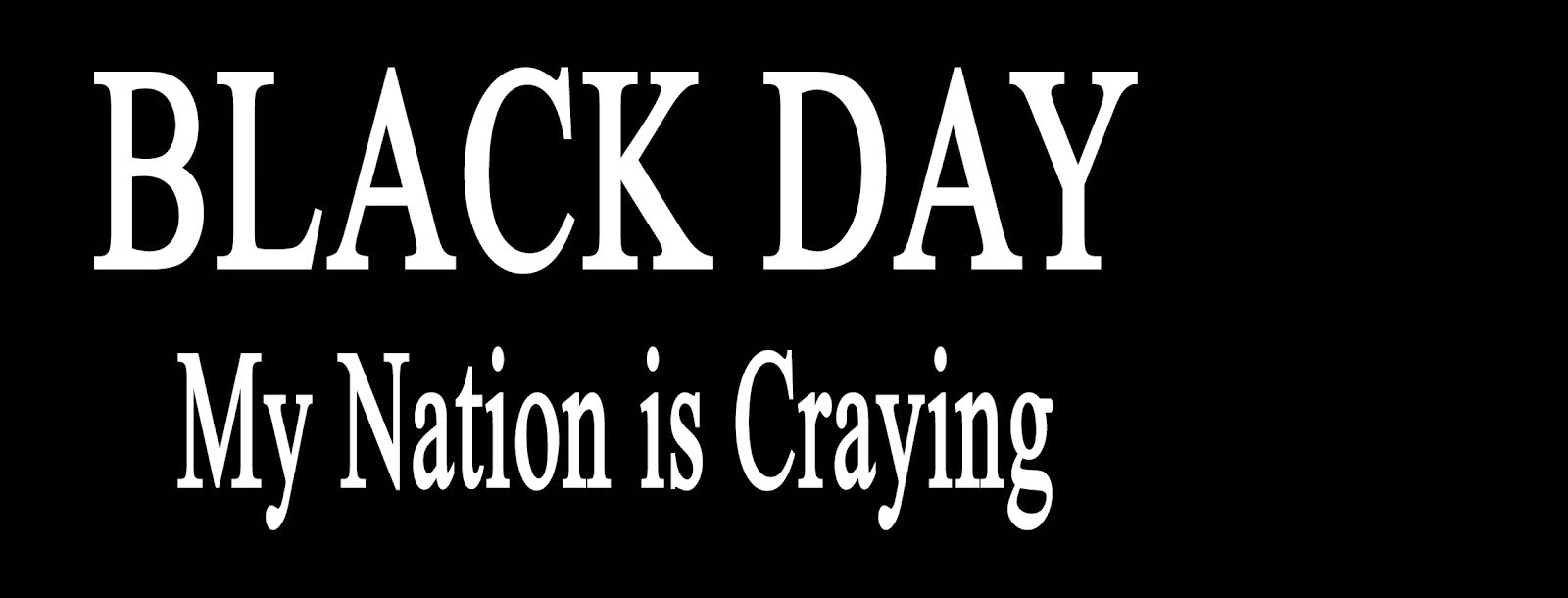Friday, December 7, 2012
कम्प्युटरबाट डुप्लिकेट र अनावश्यक फाइलहरु हटाऔं !
त्यसो त आजकलको समयमा कम्प्युटरका हार्डडिस्कहरू पहिलेका तुलनमा धेरै गुणा भण्डारण गर्ने क्षमता राख्छन् र कम्प्युटरका हार्डडिस्कमा 'स्पेस' कम भएर आउने समस्या कमै देखिन्छन् । तैपनि कम्प्युटरका हार्डडिस्कलाई सकेसम्म चुस्ता र छरितो बनाउन अनावश्यक फाइल वा डेटाहरूलाई त्यसबाट हटाउनु नै उपयुक्त हुन्छ ।
सामान्य प्रयोगको अवस्थामै पनि र कहिले भने जान-अन्जानमै कम्प्युटरमा धेरै खाले अनावश्यक वा प्रतिलिपि फाइलहरू बन्छन्, समयको अन्तरालमा यस्ता अनावश्यक वा प्रतिलिपि फाइलहरूले बढी भन्दा बढी स्थान ओगट्दै जाँदा हार्डडिस्कको खाली स्पेस कम हुने मात्रै है, कम्प्युटरको गति पनि विस्तारै कम हुँदै जान्छ । अत: आजको पोस्टमा कम्प्युटरमा जम्मा हुने यस्ता अनावश्यक वा प्रतिलिपि डेटाहरूलाई हटाउने केही साना तर वहनीय र अत्यन्तकै असरदार सफ्टवेयरहरूको बारेमा चर्चा गर्दै छु ।
माथि नै भनि सकिएको छ कि अनावश्यक डेटाहरूलाई हटाउँदा कम्प्युटर हार्डडिस्कको स्पेस बच्ने मात्रै हैन, कम्प्युटर पनि केही हदसम्म छिटो पनि हुन्छ । अत यस्ता अनावश्यक डेटाहरू हटाउन तपाई निःशुल्क उपलब्ध हुने निम्न पोर्टेवल सफ्टवेयरहरू प्रयोग गर्न सक्नुहुन्छ :
Awesome Duplicate Photo Finder: नाम अनुसार नै यो एउटा अत्यन्तै प्रभावकारी सफ्टवेयर हो । यसले तपाइँको कम्प्युटरमा जम्मा भएका उस्तै वा उस्तै खाले फोटोहरूको एकदम छिटो पहिचान गरी तीनलाई हटाउन मद्दत गर्छ । सामान्यतया समयको अन्तरालमा एउटै वा उस्तै फोटोहरू हामीले कम्प्युटरका भिन्न भिन्न ड्राइव वा फोल्डरमा राखेका हुन्छौं । Awesome Duplicate Photo Finder ती सबै फोटोहरूलाई 'प्रिभ्वू' र कुन राख्ने, कुन डिलिट गर्ने भन्ने अप्सनका साथ देखाइदिन्छ । जसका कारण तपाई आफूलाई अनावश्यक रहेका वा प्रतिलिपिका रूपमा रहेका फोटोहरूलाई हटाउन सक्नुहुन्छ ।
जम्मा १.४४ एमबी साइज रहेको यो सफ्टवेयर खोल्ने बित्तिकै तपाइँले तलको जस्तै इन्टरफेस देख्नुहुने छ:
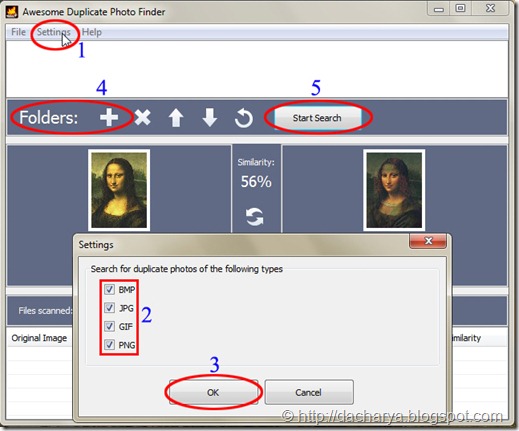
सुरुमा यसको "Settings" मा क्लिक गरेर कुन कुन फर्म्याटका फाइलहरूको डुप्लिकेट खोज्ने विकल्प चयन गर्नुस (साधारण अवस्थामा चित्रमा जस्तै सबै कोष्ठमा चेक मार्क राख्दा खोज्ने समय केही बढी लागे पनि बढि भन्दा बढि उस्तै फाइलहरू भेटिनेछन्) । अब "Folders" भन्दा पछाडिको "+" मा क्लिक गरेर तपाई कुन ड्राइव वा कुन फोल्डरमा डुप्लिकेट फोटो खोज्ने तय गर्न सक्नुहुन्छ । फोल्डरको चयन पश्चात्: "Start search" मा क्लिक गरेपछि यसले सो फोल्डरमा भएका समान वा उस्तै फोटोहरूको खोजी सुरु गर्नेछ ।
कम्प्युटरको प्रोसेसर र अन्य हार्डवेयर कन्फिगरेसनको आधार र फोल्डरमा रहेका फोटोको सङ्ख्याको हिसाबमा समान फोटो खोज्ने समयावधिमा केही घटीबढी पर्न सक्ने भएपनि यसको रिज्लट पक्कैपनि अविश्वसनीय जस्तै देखिनेछ । यसले मानिसको अनुहार मात्रै हैन, कुनै ठाउँ वा भौतिक संरचनाको फोटो समेत उस्तै रहेको अचम्मसँग पत्ता लगाउँछ र केही मिनेटमै तपाईको फोल्डरमा भएका सबै समान तस्विरहरूलाई ओरिजनल तस्विर कहाँ छ, डुप्लिकेट तस्विर कहाँ छ र ती दुईमा कति प्रतिशत समानता छ भन्ने सूचकाङ्क सहित सूचीकृत गरिदिन्छ । तलको चित्रमा हेर्नुस: ( मेरोमा २२६७ वटा तस्विर खोज्दा यसमा जम्मा १०२ वटा समान तस्विर भेटिएको छ र यसको लागि जम्मा ४ मिनेट २९ सेकेण्ड लागेको छ )
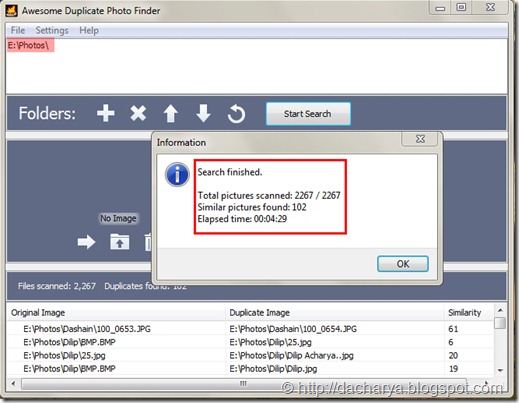
अब लिष्टमा रहेका तस्विरहरूलाई एक एक गरी प्रीभ्यु हेर्दै फोटो मुनि भएका पहिलो 'एरो' आइकनको मद्दतले अन्तै सार्न, दोस्रो "Browse" को मद्दतबाट सो फोटो रहेको फोल्डरमै गएर सो तस्विर हेर्न वा तेस्रो आइकनको माध्यमबाट सो फोटोलाई डिलिट गर्न सक्नुहुन्छ ।
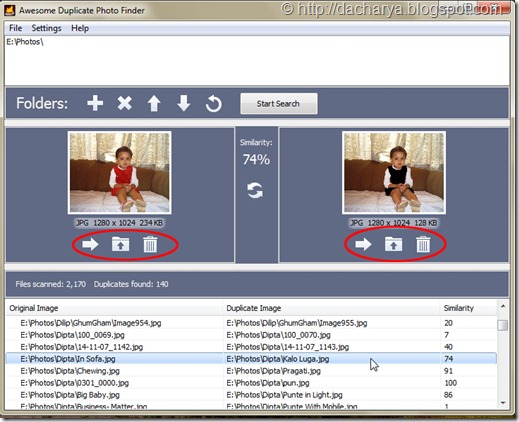
यी विकल्पहरू दुबै तर्फका फोटो मुनि देखिने भएकोले तपाई आफ्नो चाहना बमोजिम कुन फोटो हटाउने र कुन राख्ने सजिलै तय गर्न सक्नुहुन्छ । तपाई Awesome Duplicate Photo Finder यहाँ बाट डाउनलोड गर्न सक्नुहुन्छ ।
Duplicate Music Files Finder: हो!, यो पनि नामबाटै के काम गर्छ भन्ने चिनिने सरलतम् र सूक्षतम निःशुल्क र पोर्टेवल सफ्टवेयर हो । जम्माजम्मी ६४८ के. बी. मात्रै रहेको यो सफ्टवेयर पनि सरल हुँदा हुँदै पनि एकदमै उपयोगी र असरदार समेत छ ।
माथिको सफ्टवेयरले उस्तै तस्विरको पहिचान गरे जस्तै यसले भने कम्प्युटरमा रहेका एउटै वा उस्तै म्युजिक फाइल वा एम. पि. थ्री को पहिचान गर्छ र कम्प्युटरमा रहेका डुप्लिकेट म्युजिक फाइललाई हटाउन मद्दत गर्छ ।
यसलाई खोलेर तलको चित्रमा जस्तै "Add folder" गरी आफूले डुप्लिकेट म्युजिक फाइल खोज्न चाहेको फोल्डर वा फोल्डरहरू चयन गरी "Start Search" गर्नुस। अब केही सेकेन्डमै तपाइँको फोल्डरहरूमा भएका समान म्युजिक फाइलहरू सफ्टवेयरको माथिल्लो भागमा सूचीकृत भएर देखिनेछन् । अब तपाई आफूले हटाउन चाहेको फाईल हटाउन र राख्न चाहेको लाई मात्रै राख्न सक्नुहुन्छ ।
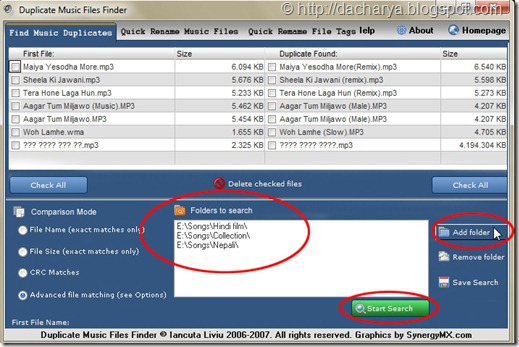
तपाई पनि Duplicate Music Files Finder प्रयोग गरेर आफ्नो कम्प्युटरमा रहेका डुप्लिकेट म्युजिक फाइलहरू हटाउन चाहनुहुन्छ भने यहाँ बाट डाउनलोड गर्न सक्नुहुन्छ ।
CCleaner: यो सायद विश्वमा एकदमै बढी प्रयोग भएको कम्प्युटर क्लिनर हुन सक्छ । निःशुल्क पाइने र पोर्टेवल भएकोले मात्रै हैन, एकदमै सानो साइजमा आउने र कम्प्युटरको रजिष्ट्री देखि जन्क फाइलहरू समेत कम्प्युटरबाट सजिलै हटाउन सकिने भएकोले यो कम्प्युटर प्रयोगकर्ताहरू बीच अत्यन्त लोकप्रिय छ । नामले 'क्लिनर' भने पनि यसमा जंक फाइल सफा गर्ने बाहेकका अन्य धेरै उपयोगिताहरू छन् ।
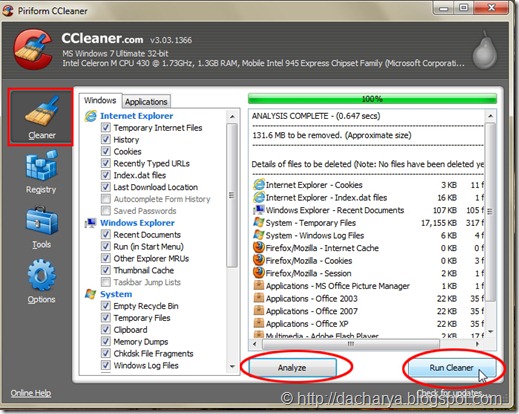
यसमा भएको Cleaner ट्याबबाट Analyze गरी Run Cleaner गरेर कम्प्युटरमा थुप्रिएका टेम्पोरेरी धेरै प्रकारका अनावश्यक फाइलहरू हटाउन सकिन्छ भने;
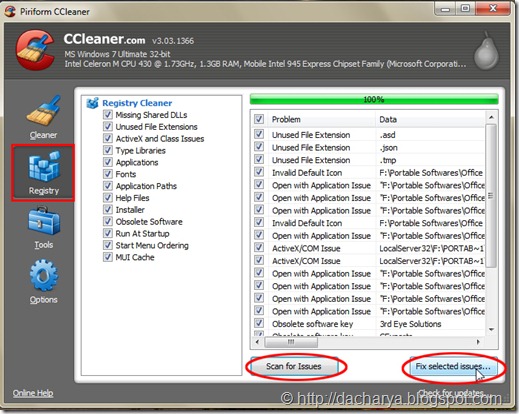
Registry ट्याबबाट Scan for Issues र Fix selected Issues गरेर रजिष्ट्रीलाई पनि सफा गर्छ। यी बाहेक यसको Tools मा भएको Uninstall, Startup, System Restore, Drive Wiper बाट अन्य धेरै उपयोगीता लीन सकिन्छ ।
कम्प्युटर प्रयोगमा आउन थालेपछि त्यसमा जान-अन्जानमै अनेक थरी अनावश्यक फाइलहरू बन्ने गर्छन्, कहिले कुनै अनइन्स्टल गरी सकेको प्रोग्रामका सपोर्टीङग फाइलहरू त कहिले कुनै डेटा फाइल वा अन्य प्रोग्रामका लिङ्क, सर्टकट र त्यस्तै केही स्वचालित रूपमा थुप्रिदैं जाने अनावश्यक कुराहरूलाई हटाउन यो एकदमै सरल र सहि प्रोग्राम हुन सक्छ ।
अत: केही समयको अन्तरालमा यसको प्रयोग गर्दा कम्प्युटरमा रहेका अनावश्यक फाइल र अनुपयोगी रजिष्ट्री समेत सफा हुने हुनाले यसको प्रयोगले कम्प्युटरको हार्डडिस्कको स्पेस बच्ने मात्रै हैन् , कम्प्युटरको गतिमा समेत अनुकूल प्रभाव पर्छ र कम्प्युटर पहिले भन्दा छिटो छरितो हुन्छ । यदि तपाई पनि यसको प्रयोग गर्न चाहनुहुन्छ भने सिधै यहाँ बाट यसको वहनीय अर्थात् पोर्टेवल भर्सन डाउनलोड गर्न सक्नुहुन्छ ।
कम्प्युटरको हार्डडिस्क जत्ति नै ठूलो भएपनि यसबाट दोहोरीएका तस्विरहरू, फोटोहरु वा यस्ता अनावश्यक फाइलहरू हटाउनु नै उचित हुन्छ र यसबाट कम्प्युटर हार्डडिस्कको स्पेस बच्नुको साथै कम्प्युटरको गतिमा पनि पक्कै सुधार आउने छ ।
Happy Computing
Google Plus केही टिप्स, Invitation र केही जानकारी !
गुगलको महत्वाकांक्षा
धेरै दिन देखि विभिन्न “कोड नेम” बाट चर्चा परिचर्चा पाउँदै आएको गुगलको महत्वाकांक्षी सामाजिक सञ्जालको पेज गुगल प्लस केही दिन अगाडि सीमित प्रयोगकर्ता माझ सुरु भएको छ । संसारभरिका प्रयोगकर्ताद्वारा सबैभन्दा बढी खोलिने पेज, सामाजिक सञ्जाल फेसबुकका कारण विस्तारै दुई नम्बरमा पुग्न थालेकोले आफ्नो स्थान जोगाइराख्न गुगलले प्रयोगकर्तालाई खिच्ने कुनै उपाए गर्नै पर्ने स्थिति गुगल सामु थियो । यही महत्वाकांक्षी प्रोजेक्ट नै अघिल्लो हप्ता “गुगल प्लस” का नामले सार्वजनिक भएको छ । गुगलको सर्च पेज, जिमेल आदिबाट सिधै प्रवेष गर्न मिल्ने र हाल फेसबुकमा रहेका भन्दा केही भिन्न र उपयोगी अनुप्रयोगका कारण गुगल प्लस, मेरो विचारमा यसका पुराना असफल प्रोजेक्टको लहरमा पुग्दैन र प्रयोगकर्तामाझ छीट्टै लोकप्रिय हुनेछ ।
त्यसो त सर्च ईञ्जिन हुँदै, ईमेल प्रदायक, ब्लग आदि विभिन्न सेवा सुविधा प्रदान गर्दै आएको गुगलको यो भन्दा पहिलाका अर्कुट, वेभ र बज आदि एक हिसाबमा असफल भैसकेका थिए र हाल सुरु गरिएको गुगल प्लसलाई करिब करिब फेसबुककै नक्कल भन्ने एकथरी आरोप पनि लाग्न थालेको छ । तर फेसबुकले इमेल सुरु गर्न मिल्छ भने प्रतिस्पर्धाको बजारमा गुगलले सामाजिक सञ्जाल सुरु गर्नै नमिल्ने भन्ने कुरा तर्क सङ्गत देखिन्न ।
पहिलो झलक:
फेसबुक चलाउन बानी परेकाकालागि गुगल प्लस झ्वाट्ट हेर्दा सञ्चालनका लागि कुनै अलमल हुने त देखिन्न । गुगलप्लसको मुख्य पेज वा "Home" करिब करिब तलको चित्रमा जस्तै देखिन्छ: (चित्रलाई ठूलो गरेर हेर्न त्यसैमा क्लिक गर्नु होला—चित्र आफैँ अर्को ट्याबमा खुल्ने छ)
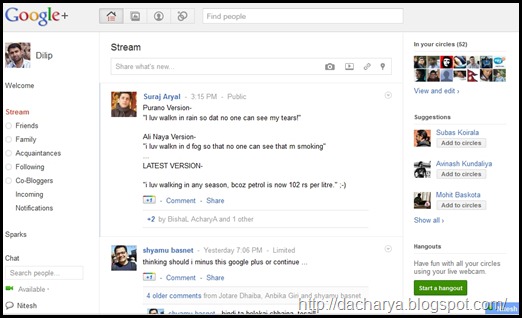
तिन कोलममा विभाजित पेजमा बीचको भागमा सन्देश र सूचना छन भने दायाँ र बायाँ कोलममा यसका अनुप्रयोगहरू । तर रङ्ग संयोजनको हिसाबमा सेतो र हल्का खैरो रङ्ग बढी प्रयोग भएकोले गुललप्लस फेसबुक भन्दा सफा र कम झीलिमिली देखिन्छ ।
अनुप्रयोगहरु:
पेजको माथि भएको "Home" ले मुख्य पेजमा पुर्याउँछ भने "Photos" बाट साथीहरूले पिकासा वा अन्य माध्यममा सेयर गरेका तस्बिर हेर्न सकिन्छ। "Profile" मा क्लिक गरेर आफ्नो प्रोफाइल हेर्न र सम्पादन गर्न सकिन्छ भने "Circles" बाट साथीहरुको विवरण हेर्न नयाँ साथीहरु थप्न वा साथीहरुलाई विभिन्न वर्गमा विभाजन गरेर राख्न सकिन्छ ।
Friends, Family, Acquintances आदि वर्ग विभाजन गरेर नयाँ साथी राख्ने प्रक्रिया र आफूलले चाहेमा त्यस्ता नयाँ Circles हरू थप्न र सम्पादन गर्न मिल्ने सुविधाले शन्देसहरु कुनै निश्चित वर्गले मात्रै हेर्न सक्ने बनाउन र आवश्यक व्यक्तिलाई मात्रै आवश्यक सूचना दिन सजिलो बनाएको छ ।
Share what's new... लेखेको कोठामा कुनै सन्देश टाइप गरेपछि “Add circles or people to share with...” मा क्लिक गरी आफूले चाहेको एक व्यक्ति, ग्रुप वा सबैलाई सो सन्देश पठाउन मिल्ने सुविधा फेसबुको भन्दा निक्कै सरल र उपयोगी छ । तलको चित्र हेर्नुस:
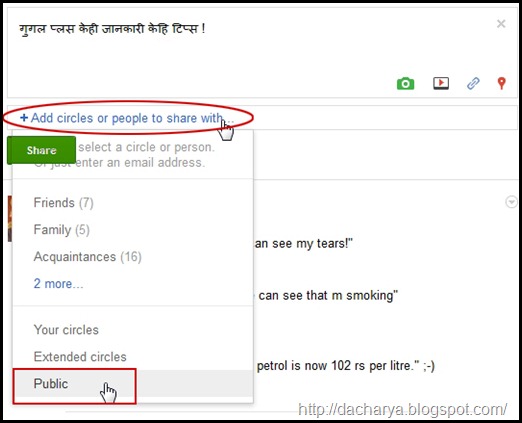
त्यस्तै Stream भन्दा मुनि रहेको Friends, Family, Acquintances आदि कुनैपनि निश्चित ग्रुपले प्रेषण गरेको सन्देश, सूचना वा तस्बिर मात्रै हेर्न पनि यसबाट सम्भव छ र सरल पनि ।
स्टाटसको विविधता
सन्देशकै कुरा गर्दा जहाँ फेसबुकमा एकपटक शन्देस लेखेपछि त्यसलाई सम्पादन गर्न नमिल्ने अवस्था छ (केही सेकेन्डभीत्र मात्रै सम्भव छ) भने गुगलप्लसमा आफूले लेखेको कुनैपनि सन्देशलाई कुनै पनि बेला सम्पादन गर्न सकिन्छ । साथै पुरानो लेखिसकेको सन्देशको पछाडिको 'एरो' (ड्रप डाउन मेनु) मा क्लिक गरेर कुनै पनि स्टाटस लाई "Disable comments" र
"Disable reshare" को मद्दतबाट कमेन्ट गर्न र सेयर गर्न नमिल्ने पनि बनाउन सकिन्छ । जुन नौलो र उपयोगी छन: (तलको चित्रमा हेर्नुस)
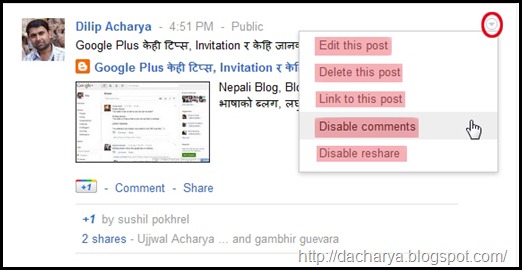
सर्कलको लचकता
पुराना र नयाँ बनाइने साथीहरुलाई माथि भने झैँ कुनै पनि वर्गमा राख्ने सुविधामा ड्र्याग एण्ड ड्रप अर्थात सिधै तान्ने र राख्न मिल्ने भएकोले कुनै पनि बेला एक वा एकभन्दा बढी परिचितलाई कुनै एउटा ग्रुपबाट अर्कोमा हाल्न वा हटाउन एकदमै सजिलो छ ।
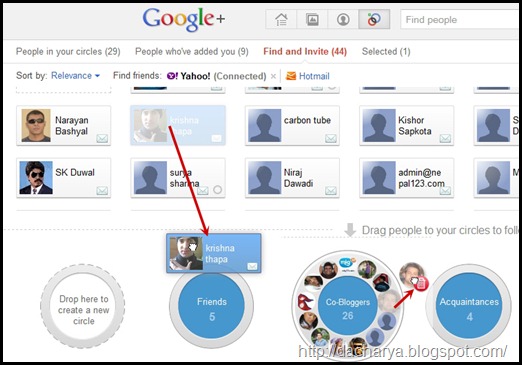
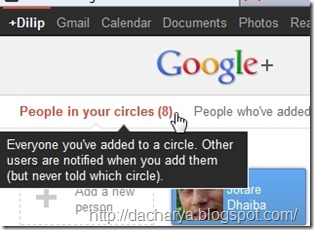
अर्को रमाइलो कुरा के छ भने तपाईँको एकाउन्ट भीत्र के-के सर्कल छन र तपाईले आफ्ना साथीहरुलाई कुन ग्रुपमा राख्नु भएको छ भन्ने कुरा तपाईँलाई मात्रै थाहा हुन्छ र तपाईसँग जोडिने व्यक्तिलाई खाली तपाईले उसलाई आफ्नो सर्कलमा जोडेको जानकारी मात्रै दिन्छ तर कुन समूहमा राख्नु भएको छ भन्ने थाहा हुँदैन । त्यस्तै गरी अर्कोतर्फबाट तपाईँलाई आफ्नो सर्कलमा जोडिएको जानकारी आउने छ तर कुन सर्कलमा भन्ने जानकारी भने गोप्य नै रहनेछ ।
प्रयोगको सरलता
हुन त भोलिका दिनमा मुख्य पेजमा नगइकनै गुगलप्लस चलाउन मिल्ने धेरै ग्याजेट र ब्राउजर एडअन आउने नै छन् । तर हालको लागि भने यदि तपाईँ जिमेल हेर्दै हुनुहुन्छ भने जिमेलको माथीपट्टि दायाँ भागबाट पनि तपाईँले सन्देश आदान प्रदान गर्न र नयाँ सूचना आएको जानकारी तुरुन्तै प्राप्त गर्न सक्नुहुन्छ । जिमेल भीत्रैबाट फसबुक र ट्वीटर समेत चलाउन सकिने अवस्थामा गुगलप्लस पनि जिमेल भीत्रै बाट चलेपछि अब जिमेलको एउटा पेज मात्रै खोल्दा पनि सबै सामाजिक सञ्जालमा आवद्द हुन सकिने भएको छ ।
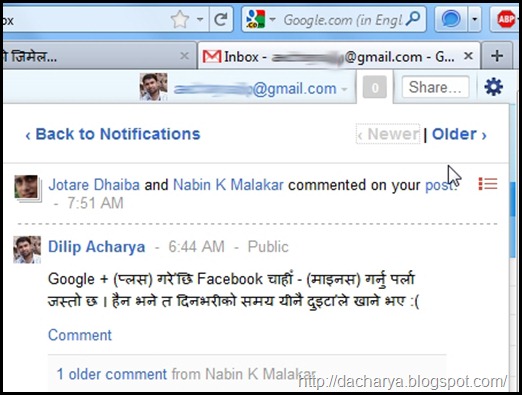
भिडियो र भ्वाइस च्याटको सुबिधा:
त्यसो त गुगल प्लस सुरु हुने बित्तिकै फेसबुकले पनि स्काइपसँग मिलेर भिडियो च्याटको सुविधा दिने भन्ने खबरले बजार तातीसकेको छ । तर गुगलप्लसमा भने सुरुमै यो सुविधा उपलब्ध छ । पहिलो कोलमको Chat भन्दा मुनि रहेका कुनै पनि व्यक्तिसँग टेक्स्ट च्याट गर्न सकिन्छ भने यदि यहाँ पनि केही व्यक्तिको अगाडि देखिने र कसैको अगाडि लुक्ने हो भने Chat>>Circles मा गएर आफूले देखिन चाहेको व्यक्तिहरूले मात्रै देख्ने गरी पनि बस्न सकनुहुन्छ ।
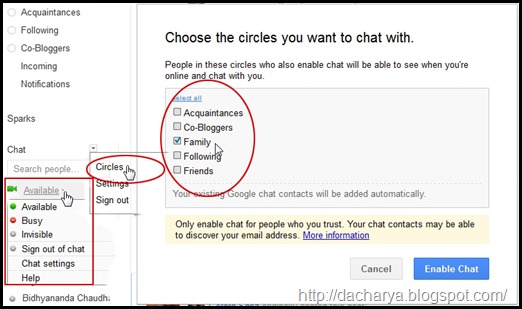
यसको च्याट जिमेलकै च्याट जस्तै पेजको तल्लो दायाँभागमा देखिन्छ भने यदि भिडियो च्याट गर्ने हो भने तेस्रो कोलममा भएको “Start a Hangout” मा क्लिक गर्न सक्नुहुन्छ । यदि तपाईँले पहिलो पटक यो भिडियो च्याटको प्रयोग गर्दै हुनुहुन्छ भने कम्प्युटरमा एउटा सानो गुगलको प्लगइन स्थापना गर्नु पर्ने हुनसक्छ । साथै यो भिडियो च्याटमा पनि कोसँग देखिने र कसले नदेखिने गरी बस्ने भन्ने निर्णय तपाईँ आफैँले गर्न सक्नुहुन्छ:
टेक्स्ट डेकुरेसन:
कसैलाइ सन्देश लेख्दा, कमेन्ट गर्दा वा सूचना दिँदा गुगलप्लसमा टेक्स्ट डेकुरेसन पनि गर्न सकिन्छ । जस्तै तपाई कुनै कुरा बोल्डमा लेख्न चाहनुहुन्छ भने शब्दको अगाडि र पछाडि *(asterisks) टाइप गर्न सक्नुहुन्छ । त्यस्तै कुनै पनि शब्दको अगाडि र पछाडि टाइप गरिएको _ (underscore) ले सो शब्दलाई बीचबाट काट्छ भने भने – (hyphens) ले इटालीक बनाउँछ । जस्तै:
*Book* = Book _Sadhu_ = Sadhu -incorrect- =
जाँदा-जाँदै अर्को एउटा सामान्य टिप्स:
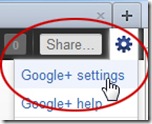 यदि
तपाईँले भर्खरै गुगलप्लस खोल्नु भएको छ भने त्यसमा नयाँ साथी बन्ने
बित्तिकै, कुनै नयाँ सन्देश आउने बित्तिकै र हरेक नयाँ सूचनाको खबर तपाईको
ईमेल ठेगानामा जान्छ । त्यसैले सुरुमै पेजको माथिल्लो दायाँ भागमा भएको
सेटिङ्ग ‘गिएर’ मा क्लिक गर्नुस र Google + Settings मा थीच्नुस । अब
खुल्ने पेजमा Receive notifications भन्दा मुनि रहेको सबै चेकमार्क
हटाउनुहोस् :
यदि
तपाईँले भर्खरै गुगलप्लस खोल्नु भएको छ भने त्यसमा नयाँ साथी बन्ने
बित्तिकै, कुनै नयाँ सन्देश आउने बित्तिकै र हरेक नयाँ सूचनाको खबर तपाईको
ईमेल ठेगानामा जान्छ । त्यसैले सुरुमै पेजको माथिल्लो दायाँ भागमा भएको
सेटिङ्ग ‘गिएर’ मा क्लिक गर्नुस र Google + Settings मा थीच्नुस । अब
खुल्ने पेजमा Receive notifications भन्दा मुनि रहेको सबै चेकमार्क
हटाउनुहोस् :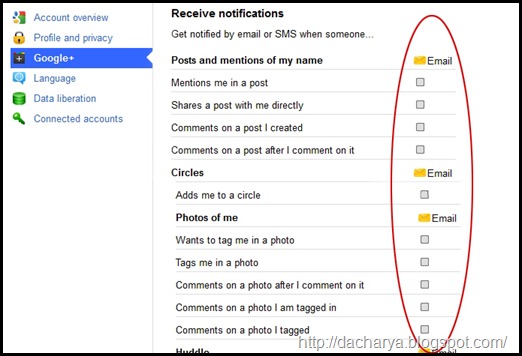
नयाँ साथीलाई निम्ता कसरी दिने त:
हुन त हाई ट्राफिकका कारण, नयाँ साथीलाई निम्ता दिने सेटिङ्ग छीन-छिनमा डिसएबल- र कुनै कुनै बेला मात्रै इनेबल भएको छ । तर यदि तपाईँको गुगलप्लस खुलिसकेको छ र तपाई अरुलाई निम्ता दिन चाहनुहुन्छ भने यसो गर्नुस:
· Share what's new... लेखेको बक्समा Invitation वा केही लेख्नुस ।
· Add circles or people to share with... मा आफूले निम्ता पठाउन चाहेको व्यक्ति व व्यक्तिहरूको जिमेल ठेगाना लेख्नुस।
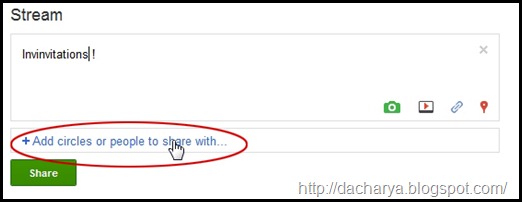
· Share मा क्लिक गर्नुस । (तपाईको साथिको इनबक्समा Google+ को नामबाट एउटा इमेल जानेछ )
· अब तपाईको साथीले ईमेलको मेसेज बडिमा भएको “View or comment on xxxxxxxx's post » वा Learn more about Google+ मा क्लिक गरेर आफ्नो गुगलप्लस सक्रिय गर्न सक्छन् ।
हाललाई https://plus.google.com/ मा गएर आफ्नो एकाउन्ट सक्रिय गराउने प्रक्रियामा भाग लिन वा Invitation को लागि आफ्नो नाम र जिमेल ठेगाना https://services.google.com/fb/forms/googleplus/ बाट दर्ता गराउन सकिन्छ ।
Share and Enjoy
के तपाईँको इन्टरनेटको गति कम छ?
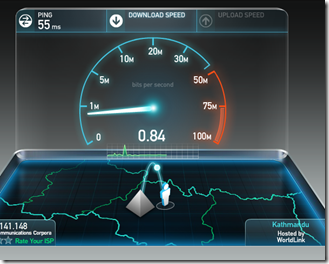 सामान्यतया
यो प्रश्नको जबाफ ‘हो’ वा ‘छ’ मा नै आउँछ । किनकी इन्टरनेटको महासागर र
आजकलको इन्टरनेटमय जीवन शैलीमा जत्ति नै स्पिड भए पनि त्यो कम नै जस्तो
लाग्छ। मेरो आफ्नै अनुभवको कुरा गर्ने हो भने पनि 56 kbps देखि 2 MBps
सम्मको गतिमा इन्टरनेट चलाउँछु ... तर कामको प्रकृति वा उपयोगको आधारमा
हेर्दा अझै अलिकता फास्ट भए’नि हुन्थ्यो भन्ने मनस्थिति सधैँ रहन्छ ।
त्यसैले आजको पोस्टमा उपलब्ध इन्टरनेटको गतिलाई कसरी अधिकतम उपयोग गर्ने
भन्नेमा यो पोस्ट केन्द्रित गरेको छु ।
सामान्यतया
यो प्रश्नको जबाफ ‘हो’ वा ‘छ’ मा नै आउँछ । किनकी इन्टरनेटको महासागर र
आजकलको इन्टरनेटमय जीवन शैलीमा जत्ति नै स्पिड भए पनि त्यो कम नै जस्तो
लाग्छ। मेरो आफ्नै अनुभवको कुरा गर्ने हो भने पनि 56 kbps देखि 2 MBps
सम्मको गतिमा इन्टरनेट चलाउँछु ... तर कामको प्रकृति वा उपयोगको आधारमा
हेर्दा अझै अलिकता फास्ट भए’नि हुन्थ्यो भन्ने मनस्थिति सधैँ रहन्छ ।
त्यसैले आजको पोस्टमा उपलब्ध इन्टरनेटको गतिलाई कसरी अधिकतम उपयोग गर्ने
भन्नेमा यो पोस्ट केन्द्रित गरेको छु ।यथार्थको स्विकार
पहिलो कुरा पहिलै भन्दा सही हुन्छ । कुरा के भने तपाईले जुन गतिको इन्टरनेट सेवा उपयोग गरिरहनु भएको छ त्यसलाई तोकिएको गति भन्दा बढाउने कुनै उपाए छैन् । यदि तपाईँ इन्टरनेटको ‘स्पिड’ बढाउने कुनै सफ्टवेयरको खोजीमा हुनुहुन्छ वा त्यस्ता नारा दिने कुनै सफ्टवेयरको प्रयोग गर्नुहुन्छ भने त्यो ९९% हौवा मात्र हुन्छ। त्यसैले सबैभन्दा पहिला कुनै सफ्टवेयर प्रयोग गरेर इन्टरनेटको गति बढाउने कल्पनालाई छाड्नुस् । कुरा सामान्य छ, १५-२० हजार पर्ने एउटा अपरेटिङ्ग सिस्टम बनाउने कम्पनीले आफ्नो अपरेटिङ्ग सिस्टमा २०-२५ डलरमा बजारमा पाईने सफ्टवेरयले दावा गर्ने जस्तो ‘स्पिड बुस्टर’ बनाउन नसकेर नहाल्ने पक्कै पनि होइन ।
ऊपाए के त ?
अब कुनै पनि सफ्टवेरयले इन्टरनेटको गति बढाउन सक्दैन भने के गर्न सकिन्छ त ? । यहाँनेर, ‘पैसा कमाउने भन्दा पैसा जोगाउने’ तरिकाले मान्छे धनी हुन्छन् भन्ने अर्थशास्त्रको जस्तै नियम लागु हुन्छ । हो, तपाईँ आफ्नो ISP (Internet Service provider) ले दिएको भन्दा बढि गति पाउन सक्नुहुन्न तर थाहा भएर वा नभएर खेर गएको व्यान्डविड्थ वा इन्टरनेट संसाधनलाई भने जोगाउन सक्नुहुन्छ । साथै अन्य केही सामान्य ‘अक्कल’ लगाएर उपलब्ध संसाधनको अधिकतम उपयोग गर्न सक्नुहुन्छ ।
अब के गर्ने त ?
माथि नै लेखि सकिएको छ कि ईन्टरनेट सेवा प्रदायकले (ISP) दिएको भन्दा बढि गति पाउनु असम्भव छ। तर निम्न कुराहरूमा ध्यान पुर्याएमा उपलब्ध संसाधनको अधिकतम उपयोग भने गर्न सकिन्छ र तपाईँको ईन्टरनेटको गतिमा पक्कै सुधार आउने छ ।
१) अटो अपडेटलाई बन्द गर्नुस: साधारणतया विण्डोजका अपरेटिङ्ग सिस्टमहरू, एण्टी भाइरस र हाम्रा कम्प्युटरमा स्थापना गरिएका विभिन्न सफ्टवेयरहरू इन्टनेटमा जोडिएको बेलामा स्वचालित रूपमा अपडेट हुने गरी बनाइएका हुन्छन् । तपाईँले प्रयोग गर्ने अपरेटिङ्ग सिस्टम र एण्टि भाइरस आदिका विविधता र भिन्नताका कारण कुन कुन भर्सनमा कसरी यो अपडेटलाई बन्द गर्ने भन्ने ठ्याक्कै बताउन त सकिन्न। तर विण्डोज, एण्टिबाइरस आदिलाई अटोमेटिक हैन, म्यानुअल अपडेट गर्ने सेटिङमा राख्दा इन्टरनेटको गतिमा उल्लेख्य सुधार आउँछ ।
२) अनावश्यक Add-on, Plugin, Extension निष्क्रिय गर्नुस: विण्डोजमा बण्डल भएर आउने इन्टरनेट एक्सप्लोरर होस वा गुगल क्रोम वा फायरफक्स कुनै पनि ब्राउजर हाम्रो भिन्न भिन्न कार्यविधि वा चाखका लागि पर्याप्त हुँदैनन् । त्यसपछि सुरु हुन्छ आफ्ना चाहना अनुसारका विविध Add-on र Extension आदि जोड्ने क्रम। यसरी जोडिएका वा थपिएका Add-on र Extension हरूले ब्राउजरलाई विविधता दिन्छन् र धेरै कामहरु सरल पनि हुन्छन् । तर ब्राउजर खुल्ने बित्तिकै खुल्ने यस्ता Add-on र Extension हरूले नै इन्टरनेटको संसाधन व्यय गर्छन र ईन्टरनेटको गति कम हुन थाल्छ । अत: आवश्यक बाहेकका अन्य Add-on र Extension हरूलाई disable वा निष्क्रिय गराएर राख्दा पनि इन्टरनेटको गतिमा सुधार आउँछ ।
३) History र Browser Cache लाई सीमित गर्नुस: तपाईँले चाहे जुनसकै ब्राउजर प्रयोग गर्नुस । सबैले नै एक पटक हेरिसकेको पेजलाई निश्चित फोल्डरमा अटो सेभ गरेर राख्ने गर्छन् । कहिलेकाही “अफलाइन भ्यू” को लागि यो काम लागे पनि तपाईँको कम्प्युटरमा रहने यस्ता फाइलहरूले समयको अन्तरालमा इन्टरनेटको गति कम गर्न थाल्छन् । अत: निश्चित समय पछाडि ब्राउजरको History र Browser Cache ‘क्लिएर’ गर्नुस् ।
४) राउटरको कनेक्शन र स्थान: एडिएसएल, ब्रोडव्याण्ड वा अन्य कुनै राउटर वा मोडेमको प्रयोग गर्नुहुन्छ भने त्यसमा रहेको कनेक्शनलाई सफा राख्नुस र धुलो वा खियाबाट जोगाउनुस् । एडिएसएल राउटर प्रयोग गर्नुहुन्छ भने टेलिफोनको लाईन सुरूमा एडिएसल राउटरमा छिराएपछि मात्रै फोनमा जाने व्यबस्था गर्नुस् र राउटरमा प्रवेश गर्नु अगाडि कतैबाट पनि फोनसँग कनेक्शन नगर्नुस् ।
टेलीफोनको तार वा लान केबल ओस वा पानीले भिजेको छ भने पनि त्यसले इन्टरनेटको गतिमा निकै प्रतिकूल असर गर्छ । त्यसैले तारहरू सुख्खा रहेन व्यबस्था गर्नुस ।
राउटरलाई टेबुल मुनि, घर्रा वा अन्य बन्द स्थानमा नराख्नुस र सकेसम्म खुल्ला स्थानमा राख्ने गर्नुस । राउटरलाई अन्य कुनै विद्युतिय उपकरणभन्दा पर राख्नुस र सकेसम्म उपयोग गरिने कम्प्युटरसँग धेरै अग्लो, होचो वा टाढा नहुने गरी राख्नुस् ।
५) ब्राउजर र अन्य सम्बन्धित फाइलको अपडेट: तपाईँ कुनै पनि ब्राउजर प्रयोग गर्नुस, समय समयमा तिनलाई सुधार गरेर उपलब्ध गराइएका नयाँ-नयाँ संस्करणहरू सार्वजनिक भएका हुन्छन् । अत: समय समयमा आफ्नो ब्राउजर अपडेट गर्नुस् । साथै आजकलका विविधता भएका पेजहरू हेर्न आवश्यक Flash Player, Java, Shockwave Player र आफूले प्रयोग गर्ने Add-on र Extension हरूलाई पनि समय समयमा अपडेट गर्नुस् ।
६) नेटवर्क सेरिङ्ग र छिमेकी बाट सुरक्षा: आजकल कार्यालयहरूमा मात्रै हैन्, एउटै घरमा पनि २ वा सो भन्दा बढी कम्प्युटर हुनु भनेको विस्तारै सामान्य बन्दै गएको छ । यस्तो अवस्थामा सजिलोको लगि प्राय: वायरलेस राउटरको प्रयोग गरेर इन्टरनेट कनेकशन सेरिङ्ग गरिन्छ । वायरलेस सेरिङ्ग सजिलो र झन्झट रहित तरिका भए पनि कहिलेकाही यसको प्रयोग गर्दा सुरक्षामा ध्यान दिइएन भने इन्टरनेट कनेक्शन अनधिकृत व्यक्तिद्वारा प्रयोग हुन सक्ने सम्भावना रहन्छ । अत: वायरलेस राउटर प्रयोग गर्नुहुन्छ भने त्यसमा पासवर्ड राख्नुस् ।
७) QoS को सम्पादन: विण्डोज एक्सपि र त्यस पछिका विण्डोजका भर्सनहरुमा करिव २० प्रतिशत व्याण्डविड्थ वा इन्टरनेट संसाधन ‘उच्च प्राथमिकताका केही आन्तरिक प्रोग्रामका लागि संचित गरिएको मानिन्छ। यस बारेमा प्रयोगकर्ताहरूको मत भिन्न भिन्न भएपनि विन्डोजको एउटा सानो सेटिङ्गमा सामान्य परिवर्तन गर्दा इन्टरनेटको गतिमा उलेख्य सुधार आउने विश्वास गरिन्छ । त्यसैले यसलाई पनि प्रयोग गरेर हेर्न सकिन्छ।
यसको लागि आफ्नो कम्प्युटरबाट START>Run गरेर कमाण्ड बक्समा gpedit.msc टाइप गर्नुस्। अब खुल्ने पेजमा Local Computer Policy भन्दा मुनि रहेको Administrative Templates > Network > QOS Packet Scheduler मा क्लिक गर्नुस् । अब पेजको दायाँपट्टी रहेको “Limit reservable bandwidth” मा डबल क्लिक गर्नुस् र त्यसलाई “Enable” गर्नुस् । Bandwidth limit (%) मा ० (शुन्य) गरेर Apply>>OK गर्नुस् । (तलको चित्र हेर्नुस):
विण्डोज एक्सपिको लागि: एक्सपि पछिका भर्सनका लागि:
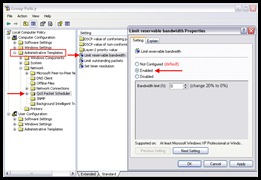
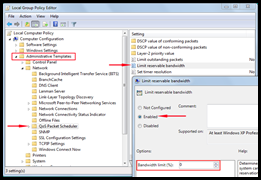
(चित्र ठुलो गरेर हेर्न सोही चित्रमा क्लिक गर्नुहोला, चित्र आफैँ अर्को पेजमा ठुलो आकारमा खुल्नेछ)
बाँकी पछि ।
Happy Surfing !
के तपाईँको ल्यापटपको ब्याट्री छिट्टै सकिन्छ ?
Labels:
कम्प्युटर कुना
लेखक: दिलीप आचार्य
तपाइँलाई छिट्टै एउटा प्रिजेन्टेसन तयार गर्नु छ, तर त्यही समयमा
बत्ती जान्छ। तपाईँ कार्यालयको जरुरी कागजात तयार गर्दै हुनुहुन्छ वा कुनै
महत्वपूर्ण कागजातको अध्ययन, तर ल्यापटपको ब्याट्री कति बेरसम्म पुग्छ
थाहा छैन्। तपाईँ यदि ल्यापटप प्रयोग गर्नुहुन्छ भने पक्कैपनि यस्ता खाले
समस्या वा सोचहरू बेला बेलामा आएको हुनुपर्छ । त्यसै पनि ल्यापटपको
ब्याट्री एक पटक चार्ज गरेपछि सकेसम्म बढि समयसम्म काम गर्ने होस भन्ने
चाहना सबैमा हुन्छ नै । झन् यदि नेपालमै हुनुहुन्छ र छिनछिनमा जाने 'सरकारी
बत्ती'को मात्रै भरमा हुनुहुन्छ भने त तपाइँलाई ल्यापटपको ब्याट्रीको
सेकेण्ड-सेकेण्डको महत्ता र ‘असली भाउ’ थाहा हुनुपर्छ । यत्ति भूमिकाबाट
सायद थाहा पाउनु भयो होला, आजको पोस्ट ल्यापटप वा बोलीचालीमा हामीले “काखे”
भन्ने गरेको कम्प्युटरको व्याट्रीलाई कसरी बढी समयसम्म टिकाउने वा काखेको
ब्याट्रीको अधिकतम उपयोग लिनेमा केन्द्रित छ ।सामान्यतया ल्यापटपको व्याट्रीलाई बढी समयसम्म थेग्ने बनाउन निम्न कार्यहरु गर्न सकिन्छ:
स्क्रीनको उज्यालोपन र पावर स्किम न्यून गर्नुस : स्क्रिन वा मनिटर जत्ति उज्यालो बनाइन्छ त्यत्ति नै हिसाबमा ल्यापटपको ब्याट्री डिस्चार्ज पनि हुँदैँ जान्छ । त्यसैले आफूले काम गर्ने ल्यापटपको स्क्रिनलाई अत्यन्त चम्किलो वा ब्राइट पार्ने हैन, काम गर्न सजिलो र आखाँलाई पनि जोड नपर्ने गरी ठीक्क उज्यालो बनाएर राख्नुहोस् । सो वाहेक ब्याट्रीबाट चलेको अवस्थामा कम्प्युटर प्रयोग नभइको खण्डमा मनिटर, हार्डडिस्क वा पुरै सिस्टमलाई कति समयसम्म चलाउने भन्ने तय गर्नुस् ।यसको लागि यदि तपाईँ विण्डोज ७ प्रयोग गर्नुहुन्छ भने Start मा क्लिक गरेर खुल्ने ‘सर्च बक्स’ मा power options टाइप गरेर ईन्टर दबाउनुहोस । अब खुल्ने पेजमा Balanced (recommended) मा चेकमार्क लागाउनुहोस र दायाँपट्टी भएको"Change plan settings" मा क्लिक गर्नुस् ।
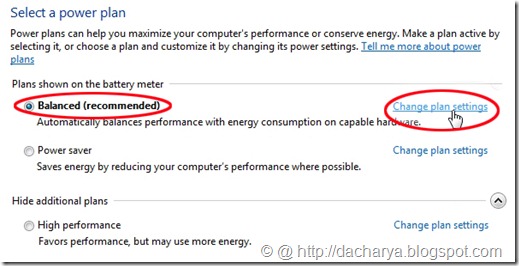
अब Adjust plan brightness लाई एकदमै उज्यालो हैन क्रमश: वायाँतर्फ तानेर ठिक्कमात्र वा चाहिने मात्र उज्यालो हुने गरी राख्नुस अनि Save changes मा दबाउनुहोस् । चित्रमा जस्तै On battery Plugged in मुनिका अन्य मानदण्ड लाई पनि न्यूनीकरण वा अनुकुलता अनुसार कम गर्नुस । (तलको चित्र हेर्नुस)
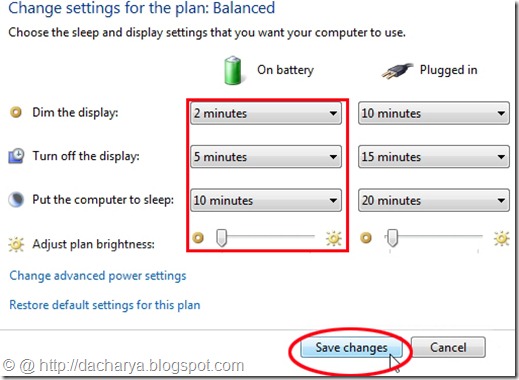
यदि तपाईँ विण्डोज एक्सपि चलाउनुहुन्छ भने, Start मा क्लिक गरी Run मा जानुहोस र खाली भागमा powercfg.cpl टाइप गरेर इन्टर दबाउनुहोस् । अब खुल्ने मेनुबाट तपाईँले पावर सेभ गर्ने विभिन्न विकल्प चयन गर्न सक्नुहुन्छ ।
अनावश्यक संसाधनहरूलाई छुटाउनुहोस: साधारणतया हाम्रा कम्प्युटरमा विभिन्न प्रयोजनका लागि पेन ड्राइव, स्क्यानर, वेबक्याम, एक्स्टर्नल हार्डडिस्क, प्रिन्टर आदि जोडिरहेका हुन्छन् । यि सबै चिजहरु उपयोगी भए पनि आवश्यक नभएको बेलामा यिनलाई कम्प्युटरसँग छुटाएरै राख्नु पर्छ । कारण तपाईँले उपयोग नै नगरेको बेलामा पनि यिनले निश्चित मात्रामा ब्याट्रीको खपत गरिरहेका हुन्छन् । ब्याट्रीमै काम गरेको बेलाम ल्यापटपमा यदि एक्स्टर्नल माउस जोडिएको छ भने सो समेत छुटाएर ट्र्याकप्याड बाटै काम चलाउँदा राम्रो हुन्छ ।
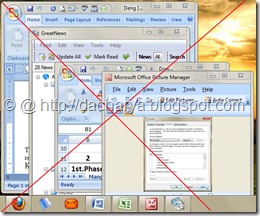 एक पटकमा एक मात्रै प्रोग्रामको प्रयोग गर्नुस:
हामीहरू प्राय: कम्प्युटरमा एकैसाथ धेरै प्रोग्राम खोलेर छाड्छौँ । वर्ड,
एक्सेल, फोटोसप, इन्टरनेट ब्राउजर, इमेल क्लाइन्ट र मल्टिमेडिया भिवर आदि
सबै खोलेरै राख्दा सबैमा एकै पटक काम हुँदैन तर सबैले ब्याट्रीको भने
एकनास खपत गराइरहन्छन् । त्यसैले ब्याट्रीबाट काम गर्दाको अवस्थामा जुन
प्रोग्राम आवश्यक छ सो मात्रै खोल्ने गर्नु सही हुन्छ । पावर बढी खपत
गराउने भिडियो वा म्युजिक प्लेयर अनि बढी रिसोर्स खर्च हुने ठूला खाले इमेज
इडिटरहरु पनि आवश्यक नभएको अबस्थामा पूर्ण रुमपा बन्दै गर्नु पर्छ ।
एक पटकमा एक मात्रै प्रोग्रामको प्रयोग गर्नुस:
हामीहरू प्राय: कम्प्युटरमा एकैसाथ धेरै प्रोग्राम खोलेर छाड्छौँ । वर्ड,
एक्सेल, फोटोसप, इन्टरनेट ब्राउजर, इमेल क्लाइन्ट र मल्टिमेडिया भिवर आदि
सबै खोलेरै राख्दा सबैमा एकै पटक काम हुँदैन तर सबैले ब्याट्रीको भने
एकनास खपत गराइरहन्छन् । त्यसैले ब्याट्रीबाट काम गर्दाको अवस्थामा जुन
प्रोग्राम आवश्यक छ सो मात्रै खोल्ने गर्नु सही हुन्छ । पावर बढी खपत
गराउने भिडियो वा म्युजिक प्लेयर अनि बढी रिसोर्स खर्च हुने ठूला खाले इमेज
इडिटरहरु पनि आवश्यक नभएको अबस्थामा पूर्ण रुमपा बन्दै गर्नु पर्छ ।अप्टिकल ड्राइबको प्रयोग कम गर्नुस: गीत, संगीत सुन्न वा श्रव्य दृश्य हेर्न मात्रै हैन् ठुला आकारका फाइलहरु बाँडन र अन्य विभिन्न कामका लागि पनि सिडि, डिभिडि आदि एकदमै उपयोगी साधन हुन । तर यी साधनहरु जति उपयोगी छन्, त्यति नै अनुपातमा यिनले ब्याट्रीको खपत पनि गरीरहेका हुन्छन् । अत: ल्यापटप ब्याट्रीबाट चलेको समयमा सिडी, डिभिडि आदिको प्रयोग कम गर्ने गर्नुपर्छ ।सिडी वा डिभिडीमा कुनै बारम्बार प्रयोग गर्नु पर्ने डेटा छन भने त्यसलाई कम्प्युटरको हार्डडिस्कमा कपि गरेर राख्नु लाभदायक हुन्छ ।
साउण्ड बन्द गर्नुस: विण्डोजका अपरेटिङ्ग सिस्टमहरुमा सुरुमै साउण्ड थिम वा स्किम निश्चित गरिएका हुन्छन् । कम्प्युटर खुल्दा, बन्द हुँदा, लगअन वा लगअफ गर्दा मात्रै हैन, कुनै पनि प्रोग्राम खोल्दा, बन्द गर्दा वा विभिन्न प्रोग्राममा क्लिक गर्दा सोही स्किमको आधारमा कम्प्युटरले ध्वनि संकेत गर्ने गर्छ वा कुनै पनि कार्य गर्दा निश्चित ध्वनि बज्छ । खासै कुनै उपयोग नभएका यि सबै ध्वनीलाई पनि बन्द गरेर ब्याट्रीको बचत गर्न सकिन्छ । यसको लागि किवोर्डमा भएको विण्डोजको लोगो र R थीचेर वा Start बाट Run खोल्नुस । अब खालि ठाउँमा यदि तपाईँ विन्डोज ७ चलाउनुहुन्छ भने control.exe mmsys.cpl,,2 अनि विण्डोज एक्सपि चलाउनुहुन्छ भने control.exe mmsys.cpl,,1 टाइप गर्नुस। अब खुल्ने मेनुमा चित्रमा जस्तै Sound scheme भन्दा मुनि “No Sounds” चयन गर्नुस र Apply अनि Ok मा क्लिक गर्नुस।
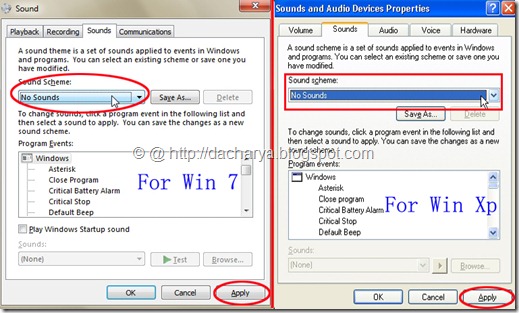
डिस्प्लेलाई सामान्य बनाउनुहोस: तपाईँ यदि विण्डोज एक्सपी चलाउनुहुन्छ भने डेस्कटपमा रहेको My Computer मा राईट क्लिक गरेर Properties मा जानुहोस अनि Advanced हुँदैं Performance भन्दा मुनि रहेको Settings मा दबाउनुहोस। अब खुल्ने विण्डोमा दायाँपट्टीको चित्रमा जस्तै अन्तिम २ अप्सनमा मात्रै चेकमार्क राख्नुहोस र बाँकिबाट चेकमार्क हटाउनुहोस अनि Apply>> Ok दबाउनुहोस ।
विण्डोज ७ चलाउनुहुन्छ भने डेस्कटपमा राइट क्लिक गरि Personalize मा जानुहोसस। त्यहाँ रहेका Aero बाहेकका अन्य थीम छान्नुहोस् । Desktop background मा क्लिक गरी “when using battery power, pause the slide show to save power” मा चेक मार्क लागाउनुहोस् वा ‘Shuffle’ लाई अनचेक गर्नुहोस् । साथै ‘windows color’ मा क्लिक गरेर "Enable transparency" लाई अन-चेक गर्नुहोस् । ‘Aero Glass’, ‘Aero Themes’ को प्रयोगमा ईन्टरफेस वा दृश्यात्मक अवयबको लागी धेरैभन्दा धेरै संसाधनको खर्च हुने भएकोले माथि बताइएको परिवर्तन गर्दा पनि केही हदसम्म ब्याट्रीको बचत हुन्छ ।
अन्य: यी बाहेक ब्याट्री कन्ट्याक्ट वा ब्याट्रीको ल्यापटपसँग जोडीने धातु (metal contacts) लाई सफा गर्ने, ल्यापटपमा हावा छिर्नको लागि बनाइएका प्वाल वा air vents हरु सफा गर्ने, लगायत सम्भव भएको अवस्थामा ल्यापटप भित्रको पंखा वरिपरि र किवोर्ड आदिमा रहेका धुलो सफा गर्नाले पनि ल्यापटप अनावश्यक रुपमा तात्दैन र यसको ब्याट्री बचत हुन्छ । यो बाहेक समय समयमा डिस्क ड्राइबहरुलाई defragmentation गर्नाले पनि हार्ड ड्राइवका डेटाहरु access गर्न कम्प्युटरलाई कम समय लाग्ने भएकोले पनि केहि हदसम्म ब्याट्रीको बचत हुन्छ ।
बोनस: कम्प्युटर खोलै छाड्दा ब्याट्रीको अधिकतम खपत हुन्छ भने एकैछिन पछि खोल्नु पर्ने अवस्थामा कम्प्युटर बन्द गर्दै- खोल्दै गर्नु पनि ठीक हुँदैन त्यस्तो अवस्थामा ल्यापटप खुलै छाड्दा पनि मनिटर भने ‘अफ’ गर्न सकिन्छ । जसले तपाईँको ब्याट्रीको अधिकतम बचत गर्छ । यसको लागि MonitorOff वा Turn Off LCD मध्य कुनै एक नि:शुल्क प्रोग्राम प्रयोग गर्न सकिन्छ। यी दुबै पूर्णतया पोर्टेवल (इन्स्टल गर्न नपर्ने डाउनलोड गरेर सीधै प्रयोग गर्न मिल्ने) मात्रै हैन एकदमै सरल सानो पनि छन ।
अत: ल्यापटप खुलै छाड्नु पर्ने बेलामा MonitorOff वा Turn Off LCD प्रयोग गर्नुस।
Happy Computing!
Happy Energy Saving!!
के तपाईँको ल्यापटपको ब्याट्री छिट्टै सकिन्छ ?
तपाइँलाई छिट्टै एउटा प्रिजेन्टेसन तयार गर्नु छ, तर त्यही समयमा
बत्ती जान्छ। तपाईँ कार्यालयको जरुरी कागजात तयार गर्दै हुनुहुन्छ वा कुनै
महत्वपूर्ण कागजातको अध्ययन, तर ल्यापटपको ब्याट्री कति बेरसम्म पुग्छ
थाहा छैन्। तपाईँ यदि ल्यापटप प्रयोग गर्नुहुन्छ भने पक्कैपनि यस्ता खाले
समस्या वा सोचहरू बेला बेलामा आएको हुनुपर्छ । त्यसै पनि ल्यापटपको
ब्याट्री एक पटक चार्ज गरेपछि सकेसम्म बढि समयसम्म काम गर्ने होस भन्ने
चाहना सबैमा हुन्छ नै । झन् यदि नेपालमै हुनुहुन्छ र छिनछिनमा जाने 'सरकारी
बत्ती'को मात्रै भरमा हुनुहुन्छ भने त तपाइँलाई ल्यापटपको ब्याट्रीको
सेकेण्ड-सेकेण्डको महत्ता र ‘असली भाउ’ थाहा हुनुपर्छ । यत्ति भूमिकाबाट
सायद थाहा पाउनु भयो होला, आजको पोस्ट ल्यापटप वा बोलीचालीमा हामीले “काखे”
भन्ने गरेको कम्प्युटरको व्याट्रीलाई कसरी बढी समयसम्म टिकाउने वा काखेको
ब्याट्रीको अधिकतम उपयोग लिनेमा केन्द्रित छ ।
सामान्यतया ल्यापटपको व्याट्रीलाई बढी समयसम्म थेग्ने बनाउन निम्न कार्यहरु गर्न सकिन्छ:
स्क्रीनको उज्यालोपन र पावर स्किम न्यून गर्नुस : स्क्रिन वा मनिटर जत्ति उज्यालो बनाइन्छ त्यत्ति नै हिसाबमा ल्यापटपको ब्याट्री डिस्चार्ज पनि हुँदैँ जान्छ । त्यसैले आफूले काम गर्ने ल्यापटपको स्क्रिनलाई अत्यन्त चम्किलो वा ब्राइट पार्ने हैन, काम गर्न सजिलो र आखाँलाई पनि जोड नपर्ने गरी ठीक्क उज्यालो बनाएर राख्नुहोस् । सो वाहेक ब्याट्रीबाट चलेको अवस्थामा कम्प्युटर प्रयोग नभइको खण्डमा मनिटर, हार्डडिस्क वा पुरै सिस्टमलाई कति समयसम्म चलाउने भन्ने तय गर्नुस् ।यसको लागि यदि तपाईँ विण्डोज ७ प्रयोग गर्नुहुन्छ भने Start मा क्लिक गरेर खुल्ने ‘सर्च बक्स’ मा power options टाइप गरेर ईन्टर दबाउनुहोस । अब खुल्ने पेजमा Balanced (recommended) मा चेकमार्क लागाउनुहोस र दायाँपट्टी भएको"Change plan settings" मा क्लिक गर्नुस् ।
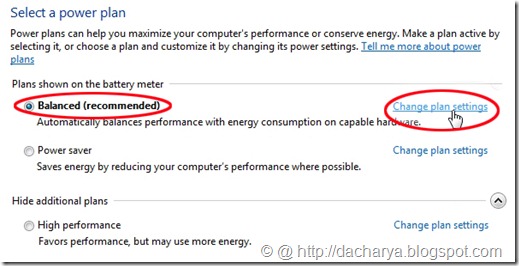
अब Adjust plan brightness लाई एकदमै उज्यालो हैन क्रमश: वायाँतर्फ तानेर ठिक्कमात्र वा चाहिने मात्र उज्यालो हुने गरी राख्नुस अनि Save changes मा दबाउनुहोस् । चित्रमा जस्तै On battery Plugged in मुनिका अन्य मानदण्ड लाई पनि न्यूनीकरण वा अनुकुलता अनुसार कम गर्नुस । (तलको चित्र हेर्नुस)
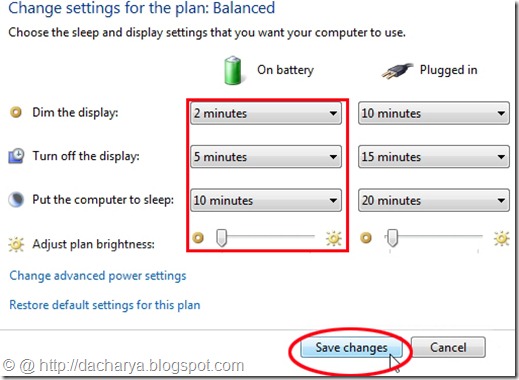
यदि तपाईँ विण्डोज एक्सपि चलाउनुहुन्छ भने, Start मा क्लिक गरी Run मा जानुहोस र खाली भागमा powercfg.cpl टाइप गरेर इन्टर दबाउनुहोस् । अब खुल्ने मेनुबाट तपाईँले पावर सेभ गर्ने विभिन्न विकल्प चयन गर्न सक्नुहुन्छ ।
 ब्लुटुथ, वायरलेस र लान कनेक्शन बन्द गर्नुस:
यदि तपाईँले आफैले सेटिङ्गहरु चलाउनु भएको छैन भने प्राय: ल्यापटप
कम्प्युटर खुल्दाखेरी नै यसमा भएका ब्लुटुथ, वायरलेस वा लान कनेक्शन आदि
स्वचालीत रुपमै खुल्ने गर्छन । यदि तपाईँ ब्लुटुथ सधैँ आवश्यक पर्दैन भने
तपाईँ यसलाई चाहिएको बेलामा मात्रै सक्रिय गराउने गरी बन्द गर्न सक्नुहुन्छ
। ब्लुटुथ बाहेक वायरलेस कनेक्शन वा वाइफाई पनि ब्याट्रीको खपत बढि गराउने
कारक तत्वका रुपमा चिनिन्छन् । त्यसैले यदि तपाई ईन्टरनेट चालउँदै
हुनुहुन्न वा फाईल र प्रिन्टर आदि पनि सेयर गरीरहनु भएको छैन भने यस्ता
आवश्यक भएको बेलामा मात्रै खोल्ने गरी बन्द गर्नुस ।
ब्लुटुथ, वायरलेस र लान कनेक्शन बन्द गर्नुस:
यदि तपाईँले आफैले सेटिङ्गहरु चलाउनु भएको छैन भने प्राय: ल्यापटप
कम्प्युटर खुल्दाखेरी नै यसमा भएका ब्लुटुथ, वायरलेस वा लान कनेक्शन आदि
स्वचालीत रुपमै खुल्ने गर्छन । यदि तपाईँ ब्लुटुथ सधैँ आवश्यक पर्दैन भने
तपाईँ यसलाई चाहिएको बेलामा मात्रै सक्रिय गराउने गरी बन्द गर्न सक्नुहुन्छ
। ब्लुटुथ बाहेक वायरलेस कनेक्शन वा वाइफाई पनि ब्याट्रीको खपत बढि गराउने
कारक तत्वका रुपमा चिनिन्छन् । त्यसैले यदि तपाई ईन्टरनेट चालउँदै
हुनुहुन्न वा फाईल र प्रिन्टर आदि पनि सेयर गरीरहनु भएको छैन भने यस्ता
आवश्यक भएको बेलामा मात्रै खोल्ने गरी बन्द गर्नुस ।
अनावश्यक संसाधनहरूलाई छुटाउनुहोस: साधारणतया हाम्रा कम्प्युटरमा विभिन्न प्रयोजनका लागि पेन ड्राइव, स्क्यानर, वेबक्याम, एक्स्टर्नल हार्डडिस्क, प्रिन्टर आदि जोडिरहेका हुन्छन् । यि सबै चिजहरु उपयोगी भए पनि आवश्यक नभएको बेलामा यिनलाई कम्प्युटरसँग छुटाएरै राख्नु पर्छ । कारण तपाईँले उपयोग नै नगरेको बेलामा पनि यिनले निश्चित मात्रामा ब्याट्रीको खपत गरिरहेका हुन्छन् । ब्याट्रीमै काम गरेको बेलाम ल्यापटपमा यदि एक्स्टर्नल माउस जोडिएको छ भने सो समेत छुटाएर ट्र्याकप्याड बाटै काम चलाउँदा राम्रो हुन्छ ।
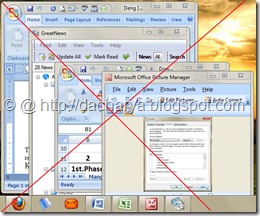 एक पटकमा एक मात्रै प्रोग्रामको प्रयोग गर्नुस:
हामीहरू प्राय: कम्प्युटरमा एकैसाथ धेरै प्रोग्राम खोलेर छाड्छौँ । वर्ड,
एक्सेल, फोटोसप, इन्टरनेट ब्राउजर, इमेल क्लाइन्ट र मल्टिमेडिया भिवर आदि
सबै खोलेरै राख्दा सबैमा एकै पटक काम हुँदैन तर सबैले ब्याट्रीको भने
एकनास खपत गराइरहन्छन् । त्यसैले ब्याट्रीबाट काम गर्दाको अवस्थामा जुन
प्रोग्राम आवश्यक छ सो मात्रै खोल्ने गर्नु सही हुन्छ । पावर बढी खपत
गराउने भिडियो वा म्युजिक प्लेयर अनि बढी रिसोर्स खर्च हुने ठूला खाले इमेज
इडिटरहरु पनि आवश्यक नभएको अबस्थामा पूर्ण रुमपा बन्दै गर्नु पर्छ ।
एक पटकमा एक मात्रै प्रोग्रामको प्रयोग गर्नुस:
हामीहरू प्राय: कम्प्युटरमा एकैसाथ धेरै प्रोग्राम खोलेर छाड्छौँ । वर्ड,
एक्सेल, फोटोसप, इन्टरनेट ब्राउजर, इमेल क्लाइन्ट र मल्टिमेडिया भिवर आदि
सबै खोलेरै राख्दा सबैमा एकै पटक काम हुँदैन तर सबैले ब्याट्रीको भने
एकनास खपत गराइरहन्छन् । त्यसैले ब्याट्रीबाट काम गर्दाको अवस्थामा जुन
प्रोग्राम आवश्यक छ सो मात्रै खोल्ने गर्नु सही हुन्छ । पावर बढी खपत
गराउने भिडियो वा म्युजिक प्लेयर अनि बढी रिसोर्स खर्च हुने ठूला खाले इमेज
इडिटरहरु पनि आवश्यक नभएको अबस्थामा पूर्ण रुमपा बन्दै गर्नु पर्छ ।
अप्टिकल ड्राइबको प्रयोग कम गर्नुस: गीत, संगीत सुन्न वा श्रव्य दृश्य हेर्न मात्रै हैन् ठुला आकारका फाइलहरु बाँडन र अन्य विभिन्न कामका लागि पनि सिडि, डिभिडि आदि एकदमै उपयोगी साधन हुन । तर यी साधनहरु जति उपयोगी छन्, त्यति नै अनुपातमा यिनले ब्याट्रीको खपत पनि गरीरहेका हुन्छन् । अत: ल्यापटप ब्याट्रीबाट चलेको समयमा सिडी, डिभिडि आदिको प्रयोग कम गर्ने गर्नुपर्छ ।सिडी वा डिभिडीमा कुनै बारम्बार प्रयोग गर्नु पर्ने डेटा छन भने त्यसलाई कम्प्युटरको हार्डडिस्कमा कपि गरेर राख्नु लाभदायक हुन्छ ।
साउण्ड बन्द गर्नुस: विण्डोजका अपरेटिङ्ग सिस्टमहरुमा सुरुमै साउण्ड थिम वा स्किम निश्चित गरिएका हुन्छन् । कम्प्युटर खुल्दा, बन्द हुँदा, लगअन वा लगअफ गर्दा मात्रै हैन, कुनै पनि प्रोग्राम खोल्दा, बन्द गर्दा वा विभिन्न प्रोग्राममा क्लिक गर्दा सोही स्किमको आधारमा कम्प्युटरले ध्वनि संकेत गर्ने गर्छ वा कुनै पनि कार्य गर्दा निश्चित ध्वनि बज्छ । खासै कुनै उपयोग नभएका यि सबै ध्वनीलाई पनि बन्द गरेर ब्याट्रीको बचत गर्न सकिन्छ । यसको लागि किवोर्डमा भएको विण्डोजको लोगो र R थीचेर वा Start बाट Run खोल्नुस । अब खालि ठाउँमा यदि तपाईँ विन्डोज ७ चलाउनुहुन्छ भने control.exe mmsys.cpl,,2 अनि विण्डोज एक्सपि चलाउनुहुन्छ भने control.exe mmsys.cpl,,1 टाइप गर्नुस। अब खुल्ने मेनुमा चित्रमा जस्तै Sound scheme भन्दा मुनि “No Sounds” चयन गर्नुस र Apply अनि Ok मा क्लिक गर्नुस।
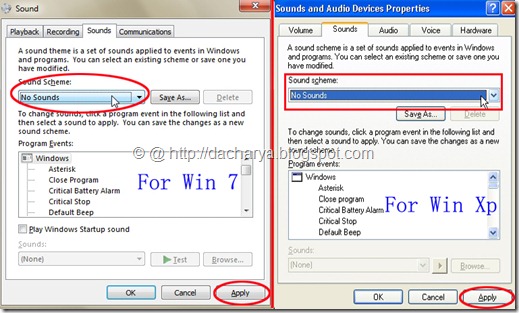
डिस्प्लेलाई सामान्य बनाउनुहोस: तपाईँ यदि विण्डोज एक्सपी चलाउनुहुन्छ भने डेस्कटपमा रहेको My Computer मा राईट क्लिक गरेर Properties मा जानुहोस अनि Advanced हुँदैं Performance भन्दा मुनि रहेको Settings मा दबाउनुहोस। अब खुल्ने विण्डोमा दायाँपट्टीको चित्रमा जस्तै अन्तिम २ अप्सनमा मात्रै चेकमार्क राख्नुहोस र बाँकिबाट चेकमार्क हटाउनुहोस अनि Apply>> Ok दबाउनुहोस ।
विण्डोज ७ चलाउनुहुन्छ भने डेस्कटपमा राइट क्लिक गरि Personalize मा जानुहोसस। त्यहाँ रहेका Aero बाहेकका अन्य थीम छान्नुहोस् । Desktop background मा क्लिक गरी “when using battery power, pause the slide show to save power” मा चेक मार्क लागाउनुहोस् वा ‘Shuffle’ लाई अनचेक गर्नुहोस् । साथै ‘windows color’ मा क्लिक गरेर "Enable transparency" लाई अन-चेक गर्नुहोस् । ‘Aero Glass’, ‘Aero Themes’ को प्रयोगमा ईन्टरफेस वा दृश्यात्मक अवयबको लागी धेरैभन्दा धेरै संसाधनको खर्च हुने भएकोले माथि बताइएको परिवर्तन गर्दा पनि केही हदसम्म ब्याट्रीको बचत हुन्छ ।
अन्य: यी बाहेक ब्याट्री कन्ट्याक्ट वा ब्याट्रीको ल्यापटपसँग जोडीने धातु (metal contacts) लाई सफा गर्ने, ल्यापटपमा हावा छिर्नको लागि बनाइएका प्वाल वा air vents हरु सफा गर्ने, लगायत सम्भव भएको अवस्थामा ल्यापटप भित्रको पंखा वरिपरि र किवोर्ड आदिमा रहेका धुलो सफा गर्नाले पनि ल्यापटप अनावश्यक रुपमा तात्दैन र यसको ब्याट्री बचत हुन्छ । यो बाहेक समय समयमा डिस्क ड्राइबहरुलाई defragmentation गर्नाले पनि हार्ड ड्राइवका डेटाहरु access गर्न कम्प्युटरलाई कम समय लाग्ने भएकोले पनि केहि हदसम्म ब्याट्रीको बचत हुन्छ ।
बोनस: कम्प्युटर खोलै छाड्दा ब्याट्रीको अधिकतम खपत हुन्छ भने एकैछिन पछि खोल्नु पर्ने अवस्थामा कम्प्युटर बन्द गर्दै- खोल्दै गर्नु पनि ठीक हुँदैन त्यस्तो अवस्थामा ल्यापटप खुलै छाड्दा पनि मनिटर भने ‘अफ’ गर्न सकिन्छ । जसले तपाईँको ब्याट्रीको अधिकतम बचत गर्छ । यसको लागि MonitorOff वा Turn Off LCD मध्य कुनै एक नि:शुल्क प्रोग्राम प्रयोग गर्न सकिन्छ। यी दुबै पूर्णतया पोर्टेवल (इन्स्टल गर्न नपर्ने डाउनलोड गरेर सीधै प्रयोग गर्न मिल्ने) मात्रै हैन एकदमै सरल सानो पनि छन ।
अत: ल्यापटप खुलै छाड्नु पर्ने बेलामा MonitorOff वा Turn Off LCD प्रयोग गर्नुस।
Happy Computing!
Happy Energy Saving!!
सामान्यतया ल्यापटपको व्याट्रीलाई बढी समयसम्म थेग्ने बनाउन निम्न कार्यहरु गर्न सकिन्छ:
स्क्रीनको उज्यालोपन र पावर स्किम न्यून गर्नुस : स्क्रिन वा मनिटर जत्ति उज्यालो बनाइन्छ त्यत्ति नै हिसाबमा ल्यापटपको ब्याट्री डिस्चार्ज पनि हुँदैँ जान्छ । त्यसैले आफूले काम गर्ने ल्यापटपको स्क्रिनलाई अत्यन्त चम्किलो वा ब्राइट पार्ने हैन, काम गर्न सजिलो र आखाँलाई पनि जोड नपर्ने गरी ठीक्क उज्यालो बनाएर राख्नुहोस् । सो वाहेक ब्याट्रीबाट चलेको अवस्थामा कम्प्युटर प्रयोग नभइको खण्डमा मनिटर, हार्डडिस्क वा पुरै सिस्टमलाई कति समयसम्म चलाउने भन्ने तय गर्नुस् ।यसको लागि यदि तपाईँ विण्डोज ७ प्रयोग गर्नुहुन्छ भने Start मा क्लिक गरेर खुल्ने ‘सर्च बक्स’ मा power options टाइप गरेर ईन्टर दबाउनुहोस । अब खुल्ने पेजमा Balanced (recommended) मा चेकमार्क लागाउनुहोस र दायाँपट्टी भएको"Change plan settings" मा क्लिक गर्नुस् ।
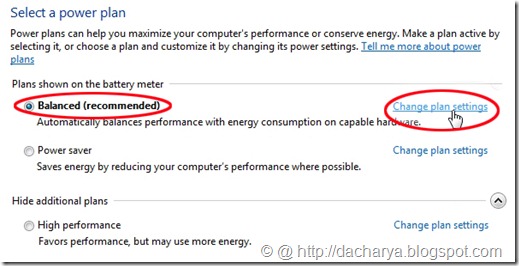
अब Adjust plan brightness लाई एकदमै उज्यालो हैन क्रमश: वायाँतर्फ तानेर ठिक्कमात्र वा चाहिने मात्र उज्यालो हुने गरी राख्नुस अनि Save changes मा दबाउनुहोस् । चित्रमा जस्तै On battery Plugged in मुनिका अन्य मानदण्ड लाई पनि न्यूनीकरण वा अनुकुलता अनुसार कम गर्नुस । (तलको चित्र हेर्नुस)
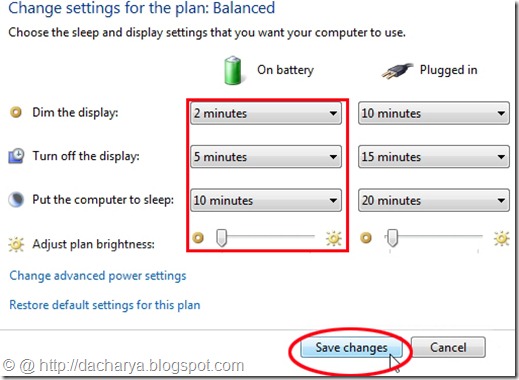
यदि तपाईँ विण्डोज एक्सपि चलाउनुहुन्छ भने, Start मा क्लिक गरी Run मा जानुहोस र खाली भागमा powercfg.cpl टाइप गरेर इन्टर दबाउनुहोस् । अब खुल्ने मेनुबाट तपाईँले पावर सेभ गर्ने विभिन्न विकल्प चयन गर्न सक्नुहुन्छ ।
अनावश्यक संसाधनहरूलाई छुटाउनुहोस: साधारणतया हाम्रा कम्प्युटरमा विभिन्न प्रयोजनका लागि पेन ड्राइव, स्क्यानर, वेबक्याम, एक्स्टर्नल हार्डडिस्क, प्रिन्टर आदि जोडिरहेका हुन्छन् । यि सबै चिजहरु उपयोगी भए पनि आवश्यक नभएको बेलामा यिनलाई कम्प्युटरसँग छुटाएरै राख्नु पर्छ । कारण तपाईँले उपयोग नै नगरेको बेलामा पनि यिनले निश्चित मात्रामा ब्याट्रीको खपत गरिरहेका हुन्छन् । ब्याट्रीमै काम गरेको बेलाम ल्यापटपमा यदि एक्स्टर्नल माउस जोडिएको छ भने सो समेत छुटाएर ट्र्याकप्याड बाटै काम चलाउँदा राम्रो हुन्छ ।
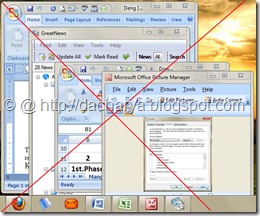 एक पटकमा एक मात्रै प्रोग्रामको प्रयोग गर्नुस:
हामीहरू प्राय: कम्प्युटरमा एकैसाथ धेरै प्रोग्राम खोलेर छाड्छौँ । वर्ड,
एक्सेल, फोटोसप, इन्टरनेट ब्राउजर, इमेल क्लाइन्ट र मल्टिमेडिया भिवर आदि
सबै खोलेरै राख्दा सबैमा एकै पटक काम हुँदैन तर सबैले ब्याट्रीको भने
एकनास खपत गराइरहन्छन् । त्यसैले ब्याट्रीबाट काम गर्दाको अवस्थामा जुन
प्रोग्राम आवश्यक छ सो मात्रै खोल्ने गर्नु सही हुन्छ । पावर बढी खपत
गराउने भिडियो वा म्युजिक प्लेयर अनि बढी रिसोर्स खर्च हुने ठूला खाले इमेज
इडिटरहरु पनि आवश्यक नभएको अबस्थामा पूर्ण रुमपा बन्दै गर्नु पर्छ ।
एक पटकमा एक मात्रै प्रोग्रामको प्रयोग गर्नुस:
हामीहरू प्राय: कम्प्युटरमा एकैसाथ धेरै प्रोग्राम खोलेर छाड्छौँ । वर्ड,
एक्सेल, फोटोसप, इन्टरनेट ब्राउजर, इमेल क्लाइन्ट र मल्टिमेडिया भिवर आदि
सबै खोलेरै राख्दा सबैमा एकै पटक काम हुँदैन तर सबैले ब्याट्रीको भने
एकनास खपत गराइरहन्छन् । त्यसैले ब्याट्रीबाट काम गर्दाको अवस्थामा जुन
प्रोग्राम आवश्यक छ सो मात्रै खोल्ने गर्नु सही हुन्छ । पावर बढी खपत
गराउने भिडियो वा म्युजिक प्लेयर अनि बढी रिसोर्स खर्च हुने ठूला खाले इमेज
इडिटरहरु पनि आवश्यक नभएको अबस्थामा पूर्ण रुमपा बन्दै गर्नु पर्छ ।अप्टिकल ड्राइबको प्रयोग कम गर्नुस: गीत, संगीत सुन्न वा श्रव्य दृश्य हेर्न मात्रै हैन् ठुला आकारका फाइलहरु बाँडन र अन्य विभिन्न कामका लागि पनि सिडि, डिभिडि आदि एकदमै उपयोगी साधन हुन । तर यी साधनहरु जति उपयोगी छन्, त्यति नै अनुपातमा यिनले ब्याट्रीको खपत पनि गरीरहेका हुन्छन् । अत: ल्यापटप ब्याट्रीबाट चलेको समयमा सिडी, डिभिडि आदिको प्रयोग कम गर्ने गर्नुपर्छ ।सिडी वा डिभिडीमा कुनै बारम्बार प्रयोग गर्नु पर्ने डेटा छन भने त्यसलाई कम्प्युटरको हार्डडिस्कमा कपि गरेर राख्नु लाभदायक हुन्छ ।
साउण्ड बन्द गर्नुस: विण्डोजका अपरेटिङ्ग सिस्टमहरुमा सुरुमै साउण्ड थिम वा स्किम निश्चित गरिएका हुन्छन् । कम्प्युटर खुल्दा, बन्द हुँदा, लगअन वा लगअफ गर्दा मात्रै हैन, कुनै पनि प्रोग्राम खोल्दा, बन्द गर्दा वा विभिन्न प्रोग्राममा क्लिक गर्दा सोही स्किमको आधारमा कम्प्युटरले ध्वनि संकेत गर्ने गर्छ वा कुनै पनि कार्य गर्दा निश्चित ध्वनि बज्छ । खासै कुनै उपयोग नभएका यि सबै ध्वनीलाई पनि बन्द गरेर ब्याट्रीको बचत गर्न सकिन्छ । यसको लागि किवोर्डमा भएको विण्डोजको लोगो र R थीचेर वा Start बाट Run खोल्नुस । अब खालि ठाउँमा यदि तपाईँ विन्डोज ७ चलाउनुहुन्छ भने control.exe mmsys.cpl,,2 अनि विण्डोज एक्सपि चलाउनुहुन्छ भने control.exe mmsys.cpl,,1 टाइप गर्नुस। अब खुल्ने मेनुमा चित्रमा जस्तै Sound scheme भन्दा मुनि “No Sounds” चयन गर्नुस र Apply अनि Ok मा क्लिक गर्नुस।
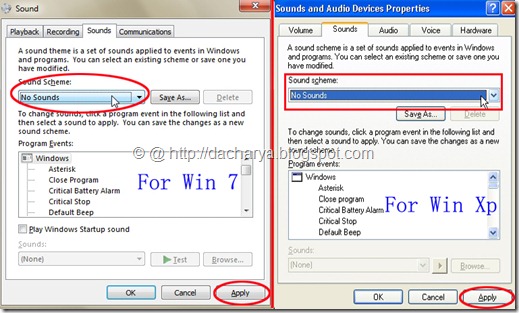
डिस्प्लेलाई सामान्य बनाउनुहोस: तपाईँ यदि विण्डोज एक्सपी चलाउनुहुन्छ भने डेस्कटपमा रहेको My Computer मा राईट क्लिक गरेर Properties मा जानुहोस अनि Advanced हुँदैं Performance भन्दा मुनि रहेको Settings मा दबाउनुहोस। अब खुल्ने विण्डोमा दायाँपट्टीको चित्रमा जस्तै अन्तिम २ अप्सनमा मात्रै चेकमार्क राख्नुहोस र बाँकिबाट चेकमार्क हटाउनुहोस अनि Apply>> Ok दबाउनुहोस ।
विण्डोज ७ चलाउनुहुन्छ भने डेस्कटपमा राइट क्लिक गरि Personalize मा जानुहोसस। त्यहाँ रहेका Aero बाहेकका अन्य थीम छान्नुहोस् । Desktop background मा क्लिक गरी “when using battery power, pause the slide show to save power” मा चेक मार्क लागाउनुहोस् वा ‘Shuffle’ लाई अनचेक गर्नुहोस् । साथै ‘windows color’ मा क्लिक गरेर "Enable transparency" लाई अन-चेक गर्नुहोस् । ‘Aero Glass’, ‘Aero Themes’ को प्रयोगमा ईन्टरफेस वा दृश्यात्मक अवयबको लागी धेरैभन्दा धेरै संसाधनको खर्च हुने भएकोले माथि बताइएको परिवर्तन गर्दा पनि केही हदसम्म ब्याट्रीको बचत हुन्छ ।
अन्य: यी बाहेक ब्याट्री कन्ट्याक्ट वा ब्याट्रीको ल्यापटपसँग जोडीने धातु (metal contacts) लाई सफा गर्ने, ल्यापटपमा हावा छिर्नको लागि बनाइएका प्वाल वा air vents हरु सफा गर्ने, लगायत सम्भव भएको अवस्थामा ल्यापटप भित्रको पंखा वरिपरि र किवोर्ड आदिमा रहेका धुलो सफा गर्नाले पनि ल्यापटप अनावश्यक रुपमा तात्दैन र यसको ब्याट्री बचत हुन्छ । यो बाहेक समय समयमा डिस्क ड्राइबहरुलाई defragmentation गर्नाले पनि हार्ड ड्राइवका डेटाहरु access गर्न कम्प्युटरलाई कम समय लाग्ने भएकोले पनि केहि हदसम्म ब्याट्रीको बचत हुन्छ ।
बोनस: कम्प्युटर खोलै छाड्दा ब्याट्रीको अधिकतम खपत हुन्छ भने एकैछिन पछि खोल्नु पर्ने अवस्थामा कम्प्युटर बन्द गर्दै- खोल्दै गर्नु पनि ठीक हुँदैन त्यस्तो अवस्थामा ल्यापटप खुलै छाड्दा पनि मनिटर भने ‘अफ’ गर्न सकिन्छ । जसले तपाईँको ब्याट्रीको अधिकतम बचत गर्छ । यसको लागि MonitorOff वा Turn Off LCD मध्य कुनै एक नि:शुल्क प्रोग्राम प्रयोग गर्न सकिन्छ। यी दुबै पूर्णतया पोर्टेवल (इन्स्टल गर्न नपर्ने डाउनलोड गरेर सीधै प्रयोग गर्न मिल्ने) मात्रै हैन एकदमै सरल सानो पनि छन ।
अत: ल्यापटप खुलै छाड्नु पर्ने बेलामा MonitorOff वा Turn Off LCD प्रयोग गर्नुस।
Happy Computing!
Happy Energy Saving!!
Monday, December 3, 2012
4 गङनम स्टाइल– जसले तोड्यो यूट्युव रेकर्ड
तपाईँले कतिचोटी हेनुभयो उक्त भिडियो । इन्टरनेटको पहुँचमा भएपनि नभएपनि
पक्कै पनि यो भिडियो हेरेको हुनुपर्छ । सामाजिक सञ्जाल देखि लिएर संसारभरका
अनलाइनहरुले यसलाई फ्लोअप गरिरहेका छन् भने टेलिभिजनहरुमा पनि दैनिक
कैयौपटक उक्त भिडियो हेर्न सकिन्छ ।
कसरी तोडियो रेकर्ड
कसरी तोडियो रेकर्ड
यसभन्दा अगाडी युट्युवमा सबैभन्दा बढी हेरिएको भिडियोमा जस्टिन बिबरको बेवी थियो
। उक्त भिडियो फेब्रुअरी १९, २०१० मा अपलोड गरिएको हो । अहिलेसम्म उक्त
भिडियो युट्युवमा ८० करोड ६१ लाख पटक हेरिएको छ भने । यहा कुरा गरिएको
भिडियो युट्युवमा अपलोड गरिएको चार महिनामा ८३ करोड ६८ लाख पटक हेरिएको छ ।
त्यतिमात्रै हैन सबैभन्दा बढी लाईक पाउनेमा पनि यसले किर्तिमान कायम गरेको
छ । उक्त भिडियो यो ब्लग पोस्ट लेखिरहँदासम्ममा ५५ लाख १७ हजार ७ सय १०
जनाले लाईक गरेका छन् । यो युट्युवको नयाँ रेकर्ड हो । गिनिज बुक अफ द्
वल्र्ड रेकर्ड ले आउने डिसेम्बर २५ सम्ममा १ अर्ब पटक हेरिने अनुमान गर्दै
उनलाई गिनिज बुक अफ द वल्र्ड रेकर्डमा राखेको छ । माथि चित्रमा हेर्नुस
नयाँ प्यारोडीहरु बन्दै ।
केही समय अगाडी कोलाबरी डीले सङ्गीत बजारमा नै तहत्का मच्चाएको थियो ।
त्यस्तै गरी अहिले गगनम स्टाइलले बजार पिटेको छ । यसको सफलतासँगै विश्वका
धेरै मुलुकहरुमा त्यहाँका सेलिब्रेटीहरुद्धारा अभियन गरिएका विभिन्न
भिडियोहरु युट्युवमा अपलोड गरिएका छन् र हुने क्रम धेरै नै रफ्तारमा अगाडी
बढिरहेका छ । युट्युवमा खोज्दा जाँदा यस्ता धेरै नै भिडियोहरु देखिन्छ । सबै त यहाँ पोस्ट गरेर सम्भव पनि हुँदैन । नेपाली कलाकार राजेश हमाल र करिश्मा, अमिरिकन राष्ट्रपति बाराक ओवामा, उत्तर कोरियाका किम जोङ स्टाइल हलिउड का बादसाहहरु . अरु पनि धेरै छन् तर, सबै लै यहा समेटन गाह्रो छ ।
के उनी टाइम पर्सन अफ द् इएर २०१२ बन्छन् त ?
टाइम म्यागजिनले प्रत्येक वर्ष टाइम पर्सन अफ द् इएरको घोषणा गर्दछ । के
उनी यो वर्षको पर्सन अफ द इएरमा घोषित हुन्छन् त । टाइम म्यागजिनले आफ्नो
अफिसियल साइटमा उनी पनि पर्न सक्ने सम्भावना व्यक्त गरेको छ । यसभन्दा अगाडी, बाराक ओवामा, मार्क जुकेरवर्ग टाइमको पर्सन अफ द् इएर घोषणा भईसकेका छन् ।
टाइमले अनलाइनमा गरेको सर्वेक्षण्मा उनी पाँचौँ नम्बरमा परेका छन् । हेरौ के हुन्छ ।
4 गङनम स्टाइल– जसले तोड्यो यूट्युव रेकर्ड
तपाईँले कतिचोटी हेनुभयो उक्त भिडियो । इन्टरनेटको पहुँचमा भएपनि नभएपनि
पक्कै पनि यो भिडियो हेरेको हुनुपर्छ । सामाजिक सञ्जाल देखि लिएर संसारभरका
अनलाइनहरुले यसलाई फ्लोअप गरिरहेका छन् भने टेलिभिजनहरुमा पनि दैनिक
कैयौपटक उक्त भिडियो हेर्न सकिन्छ ।
कसरी तोडियो रेकर्ड
कसरी तोडियो रेकर्ड
यसभन्दा अगाडी युट्युवमा सबैभन्दा बढी हेरिएको भिडियोमा जस्टिन बिबरको बेवी थियो
। उक्त भिडियो फेब्रुअरी १९, २०१० मा अपलोड गरिएको हो । अहिलेसम्म उक्त
भिडियो युट्युवमा ८० करोड ६१ लाख पटक हेरिएको छ भने । यहा कुरा गरिएको
भिडियो युट्युवमा अपलोड गरिएको चार महिनामा ८३ करोड ६८ लाख पटक हेरिएको छ ।
त्यतिमात्रै हैन सबैभन्दा बढी लाईक पाउनेमा पनि यसले किर्तिमान कायम गरेको
छ । उक्त भिडियो यो ब्लग पोस्ट लेखिरहँदासम्ममा ५५ लाख १७ हजार ७ सय १०
जनाले लाईक गरेका छन् । यो युट्युवको नयाँ रेकर्ड हो । गिनिज बुक अफ द्
वल्र्ड रेकर्ड ले आउने डिसेम्बर २५ सम्ममा १ अर्ब पटक हेरिने अनुमान गर्दै
उनलाई गिनिज बुक अफ द वल्र्ड रेकर्डमा राखेको छ । माथि चित्रमा हेर्नुस
नयाँ प्यारोडीहरु बन्दै ।
केही समय अगाडी कोलाबरी डीले सङ्गीत बजारमा नै तहत्का मच्चाएको थियो ।
त्यस्तै गरी अहिले गगनम स्टाइलले बजार पिटेको छ । यसको सफलतासँगै विश्वका
धेरै मुलुकहरुमा त्यहाँका सेलिब्रेटीहरुद्धारा अभियन गरिएका विभिन्न
भिडियोहरु युट्युवमा अपलोड गरिएका छन् र हुने क्रम धेरै नै रफ्तारमा अगाडी
बढिरहेका छ । युट्युवमा खोज्दा जाँदा यस्ता धेरै नै भिडियोहरु देखिन्छ । सबै त यहाँ पोस्ट गरेर सम्भव पनि हुँदैन । नेपाली कलाकार राजेश हमाल र करिश्मा, अमिरिकन राष्ट्रपति बाराक ओवामा, उत्तर कोरियाका किम जोङ स्टाइल हलिउड का बादसाहहरु . अरु पनि धेरै छन् तर, सबै लै यहा समेटन गाह्रो छ ।
के उनी टाइम पर्सन अफ द् इएर २०१२ बन्छन् त ?
टाइम म्यागजिनले प्रत्येक वर्ष टाइम पर्सन अफ द् इएरको घोषणा गर्दछ । के
उनी यो वर्षको पर्सन अफ द इएरमा घोषित हुन्छन् त । टाइम म्यागजिनले आफ्नो
अफिसियल साइटमा उनी पनि पर्न सक्ने सम्भावना व्यक्त गरेको छ । यसभन्दा अगाडी, बाराक ओवामा, मार्क जुकेरवर्ग टाइमको पर्सन अफ द् इएर घोषणा भईसकेका छन् ।
टाइमले अनलाइनमा गरेको सर्वेक्षण्मा उनी पाँचौँ नम्बरमा परेका छन् । हेरौ के हुन्छ ।
4 गङनम स्टाइल– जसले तोड्यो यूट्युव रेकर्ड
तपाईँले कतिचोटी हेनुभयो उक्त भिडियो । इन्टरनेटको पहुँचमा भएपनि नभएपनि
पक्कै पनि यो भिडियो हेरेको हुनुपर्छ । सामाजिक सञ्जाल देखि लिएर संसारभरका
अनलाइनहरुले यसलाई फ्लोअप गरिरहेका छन् भने टेलिभिजनहरुमा पनि दैनिक
कैयौपटक उक्त भिडियो हेर्न सकिन्छ ।
कसरी तोडियो रेकर्ड
कसरी तोडियो रेकर्ड
यसभन्दा अगाडी युट्युवमा सबैभन्दा बढी हेरिएको भिडियोमा जस्टिन बिबरको बेवी थियो
। उक्त भिडियो फेब्रुअरी १९, २०१० मा अपलोड गरिएको हो । अहिलेसम्म उक्त
भिडियो युट्युवमा ८० करोड ६१ लाख पटक हेरिएको छ भने । यहा कुरा गरिएको
भिडियो युट्युवमा अपलोड गरिएको चार महिनामा ८३ करोड ६८ लाख पटक हेरिएको छ ।
त्यतिमात्रै हैन सबैभन्दा बढी लाईक पाउनेमा पनि यसले किर्तिमान कायम गरेको
छ । उक्त भिडियो यो ब्लग पोस्ट लेखिरहँदासम्ममा ५५ लाख १७ हजार ७ सय १०
जनाले लाईक गरेका छन् । यो युट्युवको नयाँ रेकर्ड हो । गिनिज बुक अफ द्
वल्र्ड रेकर्ड ले आउने डिसेम्बर २५ सम्ममा १ अर्ब पटक हेरिने अनुमान गर्दै
उनलाई गिनिज बुक अफ द वल्र्ड रेकर्डमा राखेको छ । माथि चित्रमा हेर्नुस
नयाँ प्यारोडीहरु बन्दै ।
केही समय अगाडी कोलाबरी डीले सङ्गीत बजारमा नै तहत्का मच्चाएको थियो ।
त्यस्तै गरी अहिले गगनम स्टाइलले बजार पिटेको छ । यसको सफलतासँगै विश्वका
धेरै मुलुकहरुमा त्यहाँका सेलिब्रेटीहरुद्धारा अभियन गरिएका विभिन्न
भिडियोहरु युट्युवमा अपलोड गरिएका छन् र हुने क्रम धेरै नै रफ्तारमा अगाडी
बढिरहेका छ । युट्युवमा खोज्दा जाँदा यस्ता धेरै नै भिडियोहरु देखिन्छ । सबै त यहाँ पोस्ट गरेर सम्भव पनि हुँदैन । नेपाली कलाकार राजेश हमाल र करिश्मा, अमिरिकन राष्ट्रपति बाराक ओवामा, उत्तर कोरियाका किम जोङ स्टाइल हलिउड का बादसाहहरु . अरु पनि धेरै छन् तर, सबै लै यहा समेटन गाह्रो छ ।
के उनी टाइम पर्सन अफ द् इएर २०१२ बन्छन् त ?
टाइम म्यागजिनले प्रत्येक वर्ष टाइम पर्सन अफ द् इएरको घोषणा गर्दछ । के
उनी यो वर्षको पर्सन अफ द इएरमा घोषित हुन्छन् त । टाइम म्यागजिनले आफ्नो
अफिसियल साइटमा उनी पनि पर्न सक्ने सम्भावना व्यक्त गरेको छ । यसभन्दा अगाडी, बाराक ओवामा, मार्क जुकेरवर्ग टाइमको पर्सन अफ द् इएर घोषणा भईसकेका छन् ।
टाइमले अनलाइनमा गरेको सर्वेक्षण्मा उनी पाँचौँ नम्बरमा परेका छन् । हेरौ के हुन्छ ।
पहिचान ! (लघुकथा)
लेखक: दिलीप आचार्य
उनको वर्षौको मेहनत सफल भए थियो
। अपराध र आपराधिक कार्यमा संलग्न व्यक्तिहरूलाई पहिचान गर्ने यन्त्रको
विकासमा उनले आफ्नो दशकौँको समय लगाएका थिए ।लाई डिटेक्टरले पहिचान गर्न नसक्ने झूट र अपराधीलाई सजिलै पहिचान गर्ने उनको यो यन्त्रले विश्वकै अपराध नियन्त्रण र सामाजिक शान्तिमा ठूलो योगदान दिने निश्चित थियो । सबैभन्दा महत्वपूर्ण कुरा भनेको अपराध र झूट पहिचान गर्ने पुराना यन्त्र भन्दा गुणात्मक रूपमा भिन्न यो यन्त्रको प्रयोग गर्दा, भौतिक रूपमै कुनै संदिग्ध व्यक्तिलाई छुवाउनु, जोड्नु वा देखाउनु समेत नपर्ने थियो ।
प्राचीन अध्यात्ममा हरेक मानिसमा आफ्नो चरित्रको आधारमा एउटा आभा मण्डल हुने र त्यसैले सो व्यक्तिको चरित्र अभिव्यक्त गर्ने मान्यता छ । उनले सोही आभा मण्डलको तरङ्गलाई मापन गर्ने यन्त्रको विकास गरेका थिए । यन्त्र चालु हुने बित्तिकै त्यसले त्यसको वृत्तमा आउने व्यक्तिको आभा-मण्डलको मापन गर्थ्यो र तुरुन्तै त्यसको विश्लेषण गरी त्यसको नतिजालाई पूर्व संचित ध्वनिको प्रयोग द्वारा ‘चोर’, ‘साधु’, ‘ठग’, ‘सज्जन’, ‘सामान्य’,‘फटाहा’ आदि भन्ने परिणाम दिन्थ्यो।
उनले कैदी, सन्त, जँड्याहा, जोगी सबैमा यसको सफल प्रयोग गरी सकेका थिए र आजभने देशकै ३-४ जना अग्रज नेताहरूद्वारा रिबन कटाएर यसलाई सार्वजनिक गर्दै थिए।
देशका
प्रकाण्ड नेताहरू आए र ड्यासबाट यस यन्त्रले विश्वमै अपराध निर्मूल गर्न
ठूलो योगदान दिने बताए । यन्त्रको स्विच खोलियो र नेताहरू सो यन्त्र
राखिएको ठाउँमा पुगेर हातमा कैँची लिएर रिबन काट्न तयार भए । नेताहरू
यन्त्रको वृत्तमा पुग्नासाथ अचानक स्वचालित यन्त्रबाट “चोर !”, “फटाहा!”,
“ठग!”, “जाली!” ...भन्ने ध्वनी परिणाम मात्र आईरह्यो ।
दर्शकहरू
असमझ देखिए भने यन्त्रका आविष्कारक अलि असहज …। तर के हो कुन्नि, सबै
नेताहरू रिबन काटि सकेर आ-आफ्नो कुर्सीमा फर्केपछि भने यन्त्रबाट आवाज आउन
आफैँ बन्द भयो । के तपाईको Computer मा Internet Download Manager राख्नुभएको छ ?
यो Internet Download Manager एउटा कमालको Software हो मलाई एकदमै मन पर्यो
जसको सहाएताले Internet मा भएका Video, Photo, Music SOftware इत्यादी
File हरु Download गर्नलाई मद्दत पुर्यान्छ नै र यसले Fast Download पनि
गर्छ र अझ यो भन्दा बढी खुसि मलाई के लाग्यो भने हामीहरु त Video गीतहरुमा
बढी जोड दिने मान्छे र Video Download कुन Software बाट Download हुन्छ र
कसरी Download हुन्छ भनेर अनेक-अनेक किसिमा Software COmputer मा Install
गर्ने गर्छौं र पनि त्यस्ता Software हरुले केवल Video मात्रै Downlaod
गर्ने काम गरेको हुन्छ तर यो Internet Download manager ले तपाइंले
Internet बाट कुनै पनि Browser बाट जस्तै Google Chrome, Firefox, Opera,
Internet Explorer जस्ता कुनै पनि Browser Use गरेर इन्टरनेट को हरेक
program File हरु Downloadगर्न सक्नुहुन्छ र आउनुस अब यसको बयान धेरै गरें
मैले त्यसैले Download नै गरेर हेरौं न त कस्तो रहेछ हैन र कि कसो
१. सबैभन्दा पहिला त तपाइंले यहाँ तलको Download Link मा Click गरेर File Download गर्नुहोस
यहाँ बाट Download गर्नुहोस
२ त्यसपछी त्यस File लाई Computer मा गई ZIP File बनाउनुहोस ZIp File बनाउनको लागी त्यस तपाइंले Download गरेको File लाई Right Click गर्नुस अनि "Extract Files..." मा Click गरी त्यहाँ भने अनुसार गर्नुस
३. अब त्यहाँ तपाइंले ZIP File Extract गरीसकेपछी त्यस Software लाई आफ्नो Computer मा Install गर्नुहोस
४. तपाईंको Computer मा Install त भयो तर त्यसलाई कसरी Use गर्ने यहाँ तल हेर्नुहोस्
जब तपाइंले Internet बाट कुनै पनि FIle Download गर्नलाई Click गर्नुहुन्छ त्यसपछी यहाँ तलको जस्तो एउटा Popup Box खुलेको हुन्छ र तपाइंले
File Location दिदा नि हुन्छ र नदिदा नि हुन्छ त्यसपछी "Start Download" मा Click गर्नुस

र अब केही समय पर्खनुहोस File Download हुँदै छ

केही समय पछी तपाइंले Download गर्नुभएको File Download finish हुन्छ र तपाइंले Open File मा Click गर्न सक्नुहुन्छ र त्यहाँ Windows भित्र तपाइंले Download गरेको File देखिनेछ
यहाँ माथीको तरीकाले तपाइँ File Software हरु Download गर्नुभयो तर Video कसरी Download गर्ने जब तपाइंले Youtube मा कुनै पनि Video Play गर्नुहुन्छ तब ठिक त्यस Video को तल एउटा "Download Video from this page भनेर एउटा चित्र देखाएको हुन्छ तपाइंले त्यस चित्रमा Click गर्नुस अनि Video Download गर्नुस

Video Download गर्नको लागी चाहिं अरु कुनै पनि Site बाट Download हुन्छ तर Facebook बाट भने म हजुर लाई (Confirm) पक्का भन्न सक्दिन है किनकी मैले Facebook मा Video Play गर्दा Download Button देखाएको थिएन त्यसैले तर तपाईं पनि कोशिस गर्न सक्नुहुन्छ |
यहाँ बाट Download गर्नुहोस
२ त्यसपछी त्यस File लाई Computer मा गई ZIP File बनाउनुहोस ZIp File बनाउनको लागी त्यस तपाइंले Download गरेको File लाई Right Click गर्नुस अनि "Extract Files..." मा Click गरी त्यहाँ भने अनुसार गर्नुस
३. अब त्यहाँ तपाइंले ZIP File Extract गरीसकेपछी त्यस Software लाई आफ्नो Computer मा Install गर्नुहोस
४. तपाईंको Computer मा Install त भयो तर त्यसलाई कसरी Use गर्ने यहाँ तल हेर्नुहोस्
जब तपाइंले Internet बाट कुनै पनि FIle Download गर्नलाई Click गर्नुहुन्छ त्यसपछी यहाँ तलको जस्तो एउटा Popup Box खुलेको हुन्छ र तपाइंले
File Location दिदा नि हुन्छ र नदिदा नि हुन्छ त्यसपछी "Start Download" मा Click गर्नुस

र अब केही समय पर्खनुहोस File Download हुँदै छ

केही समय पछी तपाइंले Download गर्नुभएको File Download finish हुन्छ र तपाइंले Open File मा Click गर्न सक्नुहुन्छ र त्यहाँ Windows भित्र तपाइंले Download गरेको File देखिनेछ
यहाँ माथीको तरीकाले तपाइँ File Software हरु Download गर्नुभयो तर Video कसरी Download गर्ने जब तपाइंले Youtube मा कुनै पनि Video Play गर्नुहुन्छ तब ठिक त्यस Video को तल एउटा "Download Video from this page भनेर एउटा चित्र देखाएको हुन्छ तपाइंले त्यस चित्रमा Click गर्नुस अनि Video Download गर्नुस

Video Download गर्नको लागी चाहिं अरु कुनै पनि Site बाट Download हुन्छ तर Facebook बाट भने म हजुर लाई (Confirm) पक्का भन्न सक्दिन है किनकी मैले Facebook मा Video Play गर्दा Download Button देखाएको थिएन त्यसैले तर तपाईं पनि कोशिस गर्न सक्नुहुन्छ |
गड्यौला बेचेर लखपति!
उनले बेचेका गड्यौला बाँके, बर्दिया, धनगढी, कैलाली, दार्चुलासम्म पुगेका छन्। रामपुर कृषि क्याम्पस नजिकै घर रहेकाले लामाको गड्यौला फार्म त्यहाँका विद्यार्थीको प्रयोगशाला बनेको छ। क्याम्पसले विद्यार्थीलाई लामाकै फार्ममा प्रयोगात्मक अध्यापन गराउँदै आएको छ।
डिमाग लगाउन पर्छ पासा डिमाग। ल गड्यौला, गड्यौला! एक रुपैयाको एउटा। ल गड्यौला, गड्यौला।
Subscribe to:
Posts (Atom)
Followers
महत्वपुर्ण लिङ्कहरु
- All Types Of Mobile Application
- Funny SMS Collection
- Kalika FM
- Mig33
- Nepal Telecom
- Nepal Telecome
- Nimbuzz Chat Tools
- Software Downloads
- To Download Free Nepali Songs
- To Send Free Sms
- http://www.cybersansar.com
- http://www.ekantipur.com
- http://www.facebook.com
- http://www.google.com.np
- http://www.synergyfm.com.np
- http://www.worldlink.com.np/
शिर्षकहरु
- 04/26 - 05/03 (13)
- 03/29 - 04/05 (1)
- 07/07 - 07/14 (1)
- 12/16 - 12/23 (5)
- 12/09 - 12/16 (7)
- 12/02 - 12/09 (13)
- 11/18 - 11/25 (1)
- 10/28 - 11/04 (1)
- 10/21 - 10/28 (32)
- 01/30 - 02/06 (2)
Online List
248px × 124px